Panasonic TX-40CX700E, TX-50CX700E, TX-55CX700E, TX-65CX700E e help [it]
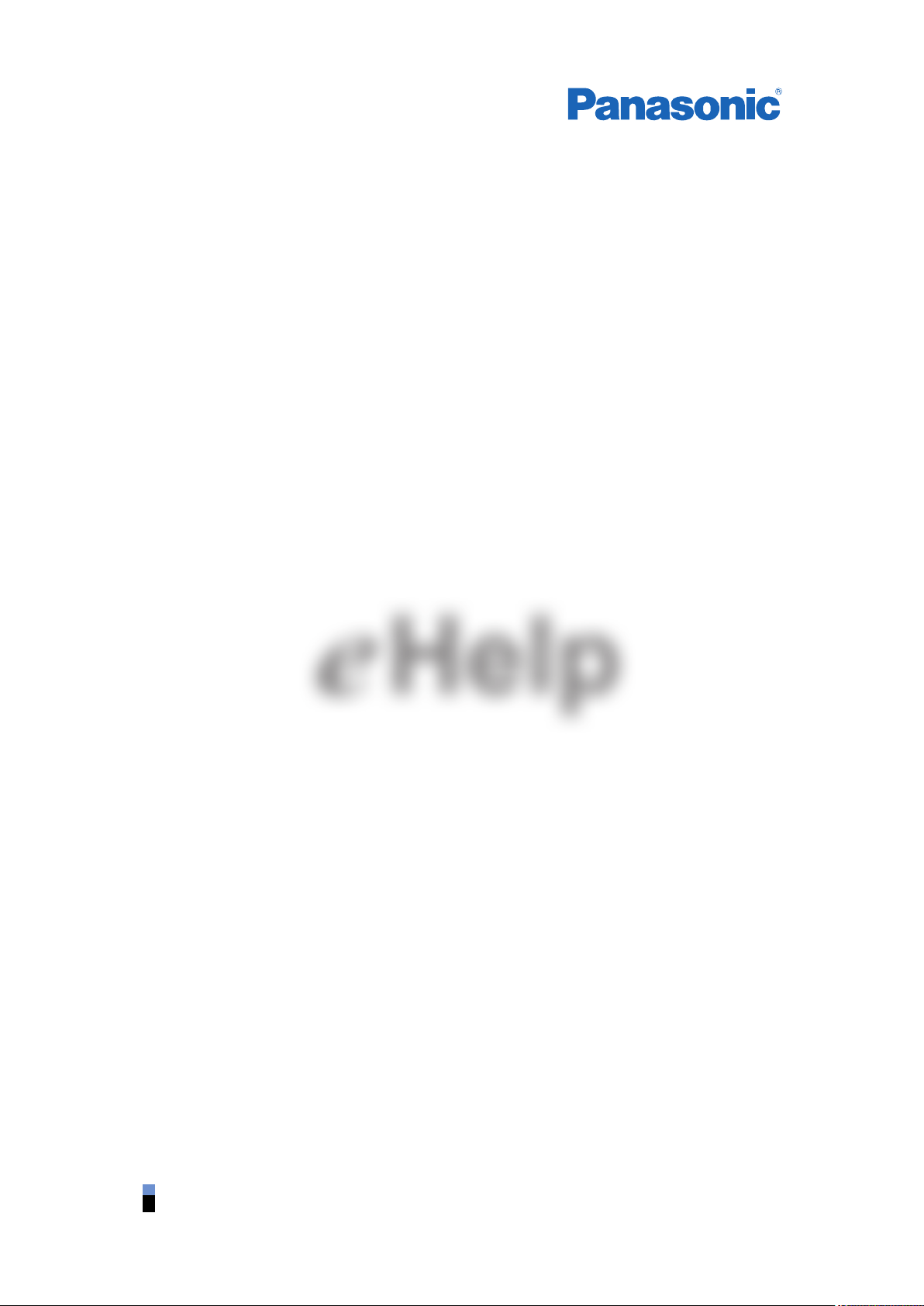
TX-40CX700E
TX-50CX700E
TX-55CX700E
TX-65CX700E
e
Help
Italiano
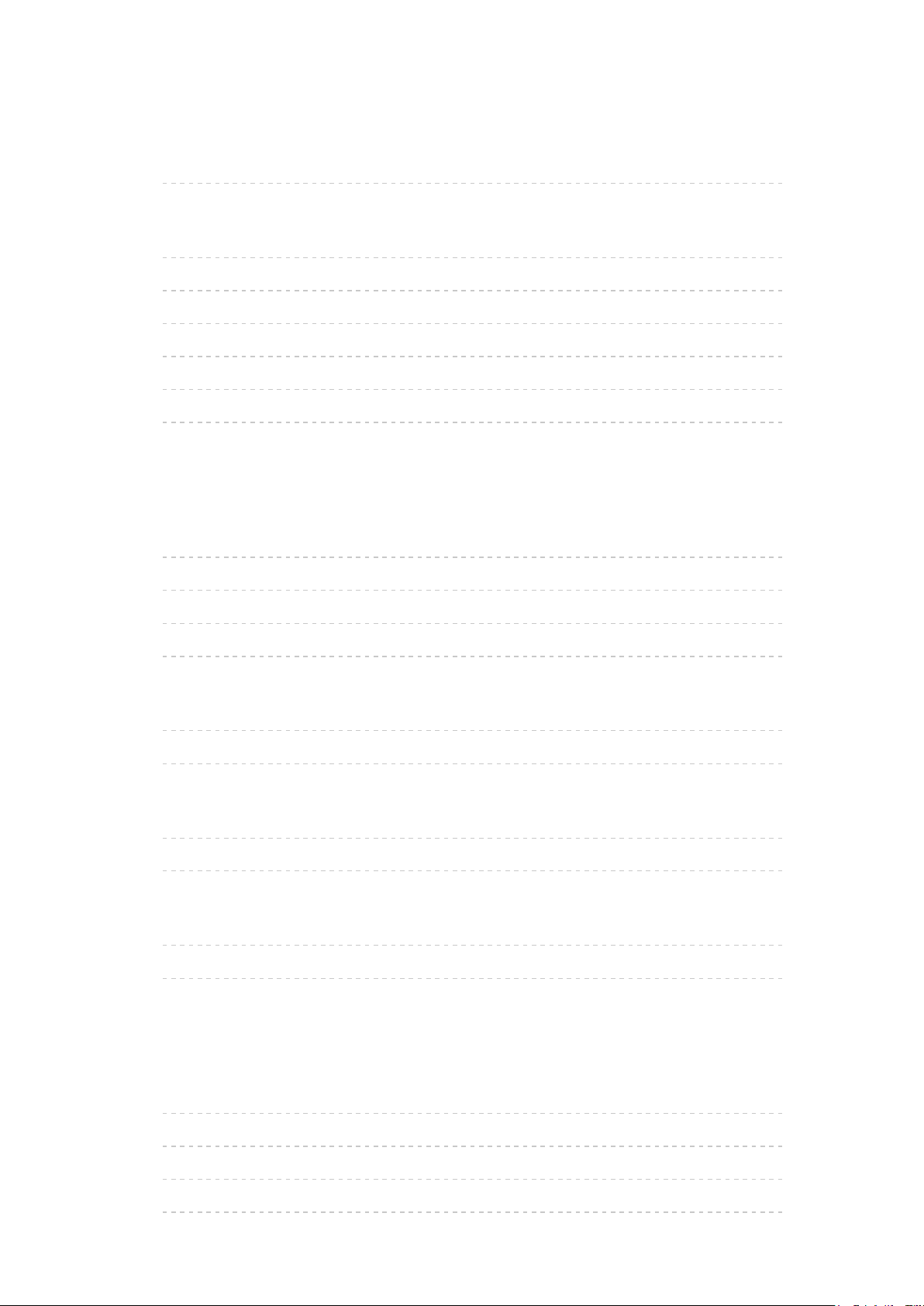
Leggere prima
eHelp
•Come utilizzare 12
Funzionalità
•Risoluzione 4K 13
•Schermata iniz. Pers 14
•Info Frame 15
•TV Anywhere 16
•DVB-via-IP 17
•Easy Mirroring 18
Schermata iniz. Pers
Schermata iniz. Pers
•Informazioni 19
•Come utilizzare 21
•Segnalibro in Home 22
•Menu delle opzioni 23
Diretta TV
•Come utilizzare 24
•Menu delle opzioni 25
Apps
•Come utilizzare 26
•Menu delle opzioni 27
Dispositivi
•Come utilizzare 28
•Menu delle opzioni 29
Visione
Base
•Collegamenti di base 30
•Selezione del canale 33
•Barra delle informazioni 35
•Opzioni AV 38
- 2 -
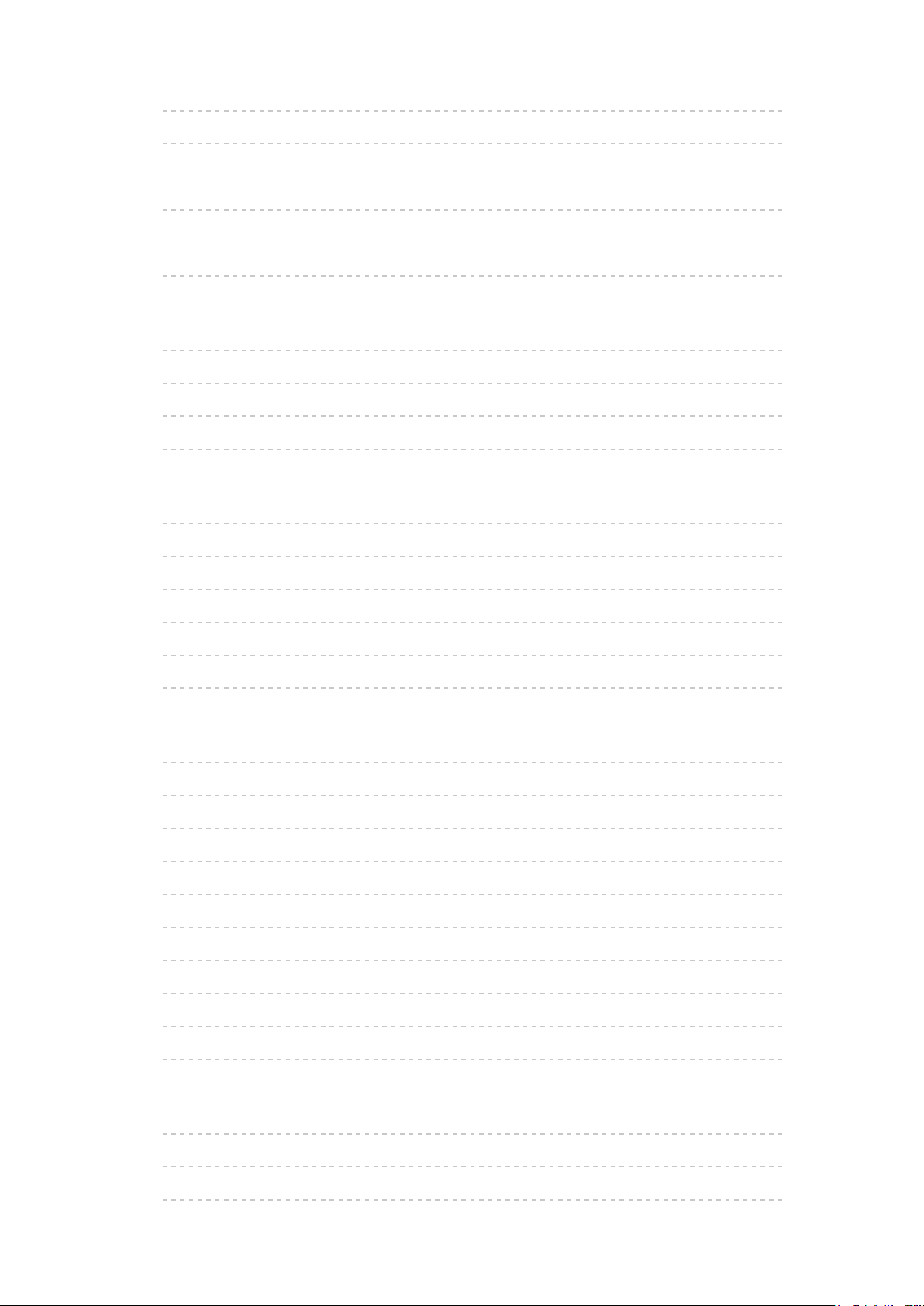
•Sottotitoli 40
•Ultima visualizzazione 41
•Timer di spegnimento 42
•Funzionalità di risparmio energetico 43
•Regolazione dell’ora 45
•Lingua 46
Risoluzione 4K
•Apparecchiatura compatibile con 4K 47
•Impostazione HDCP 48
•Impostazione auto HDMI 49
•Formato 4K valido 50
Componente esterno
•Collegamento esterno 51
•Visione dell’ingresso esterno 55
•Controllo con il telecomando del televisore 57
•Funzioni HDMI 59
•Informazioni sui terminali 61
•Segnali di ingresso validi 63
Per ottenere immagini ottimali
•Modo Immagine 64
•Sensore ambientale 65
•Formato 66
•Segnale di controllo del formato 68
•Impostazioni di base 70
•Impostazioni di riduzione del disturbo 72
•Impostazioni avanzate 73
•Opzioni 77
•Impostazioni schermo 79
•Copia regolazione 81
Per ottenere un audio ottimale
•Modalità audio 82
•Impostazioni di base 83
•Impostazioni del volume 85
- 3 -
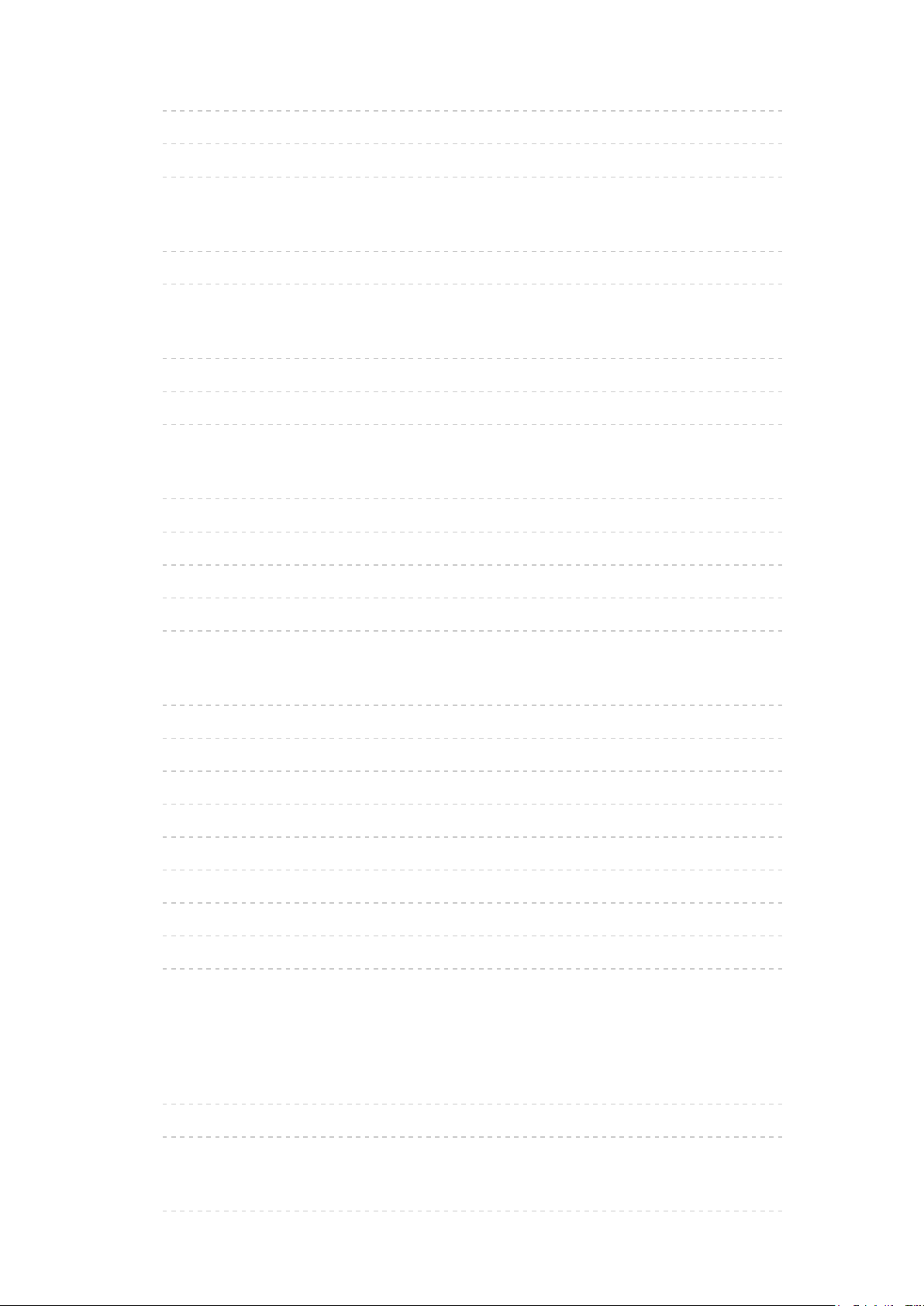
•Guida vocale 87
•Descrizione audio 88
•Impostazioni avanzate 89
Guida TV
•Uso della Guida TV 92
•Programmazione timer 94
Televideo
•Visione del Televideo 95
•Modalità Televideo 97
•Setup carattere teletext 98
3D
•Nota 99
•Visione 3D 100
•Selezione modalità 3D 102
•Impostazioni 3D 103
•Formato dell’immagine sorgente 105
Sintonizzazione e modifica dei canali
•Menu delle impostazioni 106
•Modifica preferiti 107
•Lista canali 109
•Sintonia automatica 111
•Sintonia manuale 114
•Aggiorna lista dei canali 117
•Messaggio nuovo canale 118
•Stato segnale 119
•Altre impostazioni 120
Registrazione
HDD USB - Impostazione
•Operazioni preliminari 121
•Impostazione dell’HDD USB 123
Registrazione del programma corrente
•Registrazione One Touch 125
- 4 -
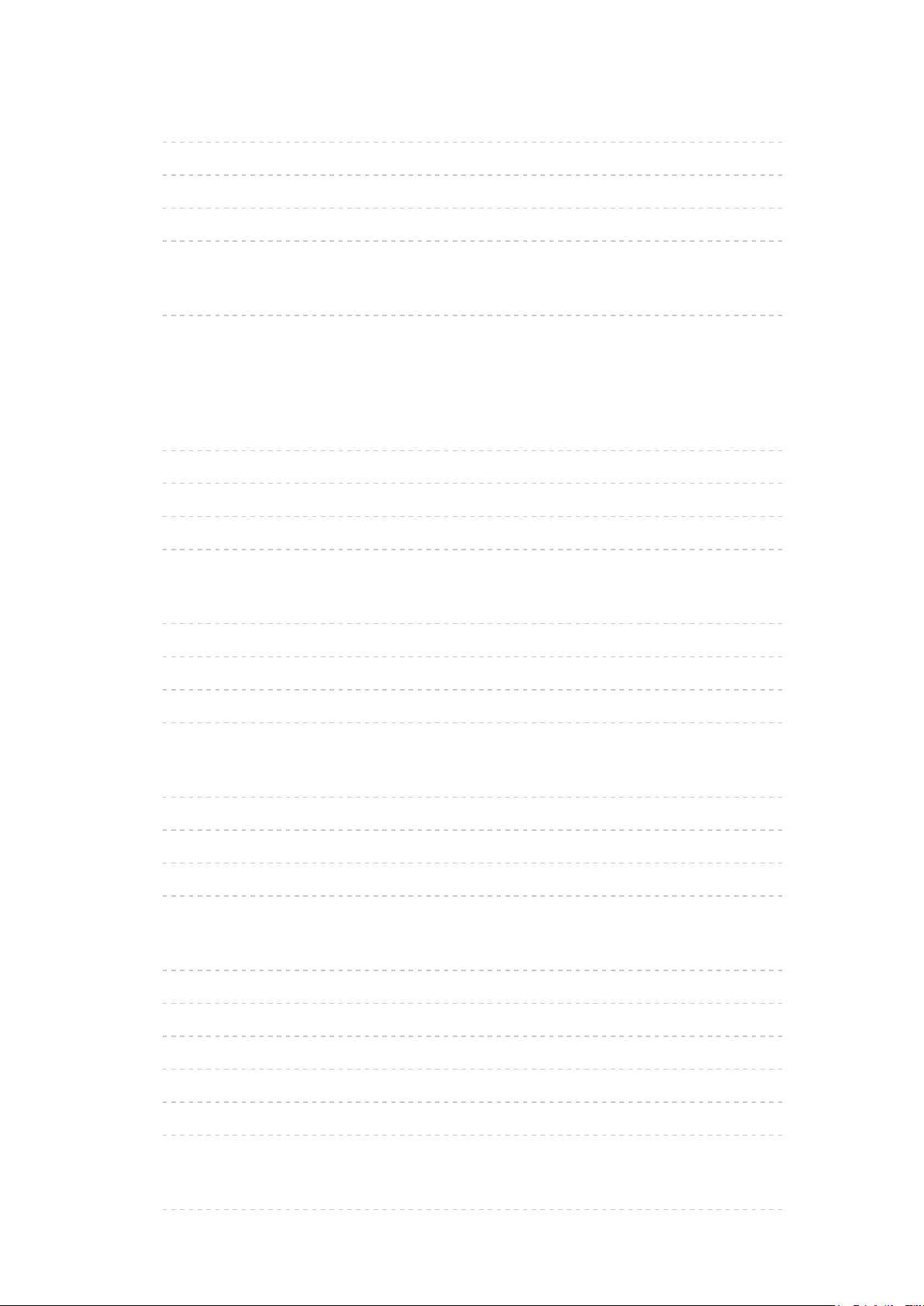
Programmazione timer
•Impostazione della programmazione timer 126
•Modifica della programmazione del timer 128
•Registrazione remota 129
•Nota 130
Informazioni tecniche
•USB HDD 131
Media Player
Uso di Media Player
•Informazioni 132
•Selezione del dispositivo / della modalità 135
•Dispositivo di rete 137
•Condivisione di file 138
Modalità Foto
•Selezione di un file 139
•Visione di foto 140
•Per ordinare le foto 141
•Utilizzo della presentazione 142
Modalità video
•Selezione di un file 144
•Visione dei video 145
•Impostazioni video 147
•Impostazioni dell’uscita audio 149
Modalità Registrazioni
•Selezione del contenuto 150
•Visione dei programmi TV registrati 151
•Raggruppamento dei contenuti 153
•Eliminazione dei contenuti 154
•Elenco capitoli 155
•Impostazioni dell’uscita audio 156
Modalità Musica
•Selezione di un file 157
- 5 -
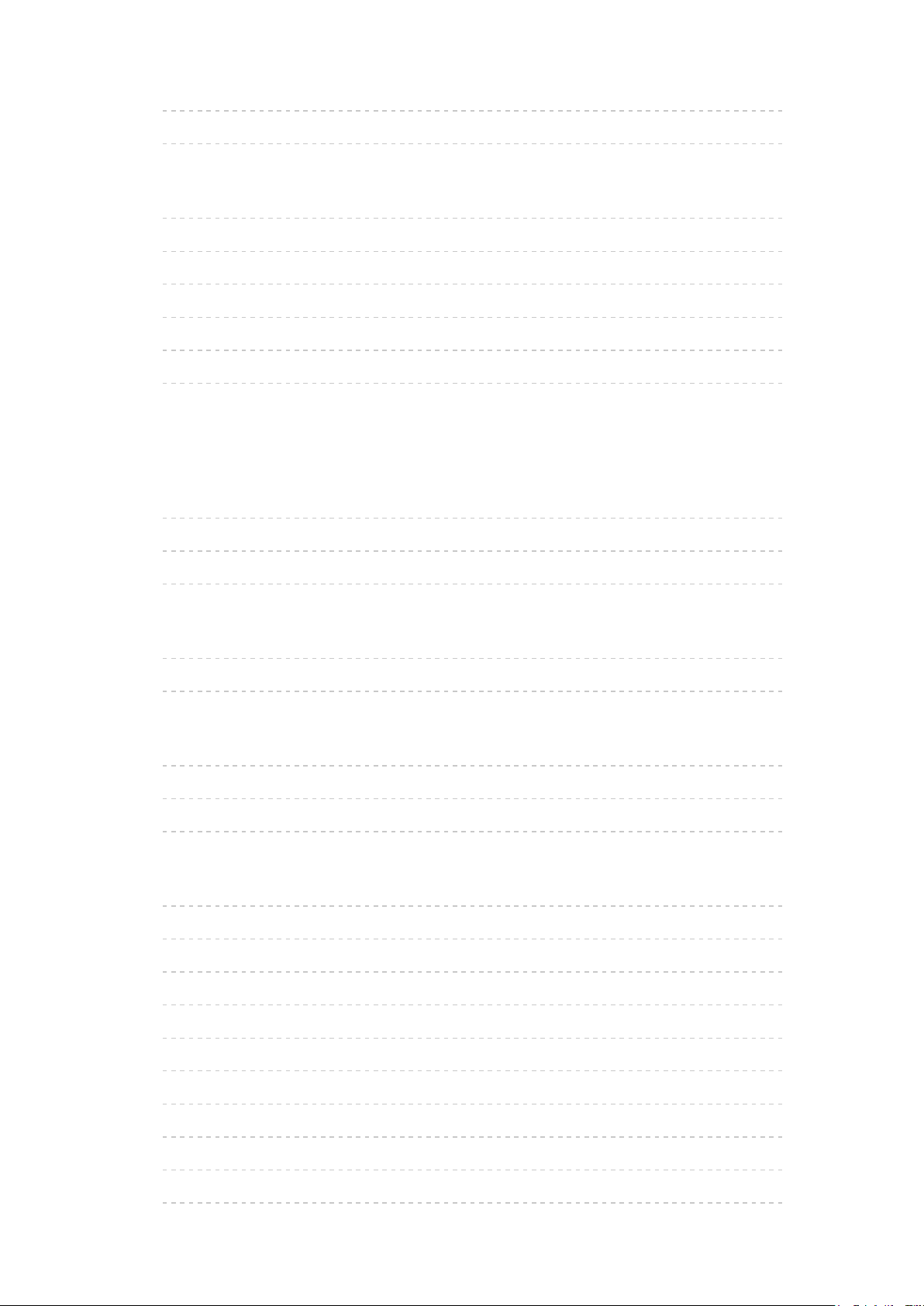
•Riproduzione di musica 158
•Impostazioni musica 159
Informazioni tecniche
•Precauzioni sulla gestione dei dispositivi 160
•Scheda SD 161
•Dispositivi USB 162
•Formato foto 163
•Formato video 164
•Formato musicale 167
Rete
Contenuti Internet
•Informazioni 168
•Selezione dei contenuti Internet 169
•Nota 170
DLNA
•Streaming in-house 171
•Utilizzo di DLNA 174
Connessioni di rete
•Connessione a Internet 175
•Connessione DLNA 176
•Nota 178
Impostazioni di rete
•Connessione di rete 179
•Manuale - Wireless 181
•Manuale - Cavo di rete 184
•Manuale - Punto acc. wireless 186
•Stato rete 188
•Impostaz. My Home Cloud 189
•Nome VIERA 190
•Impostaz. App TV Remote 191
•Impostazioni coll. rete 193
•Impostazioni TV Anywhere 195
- 6 -
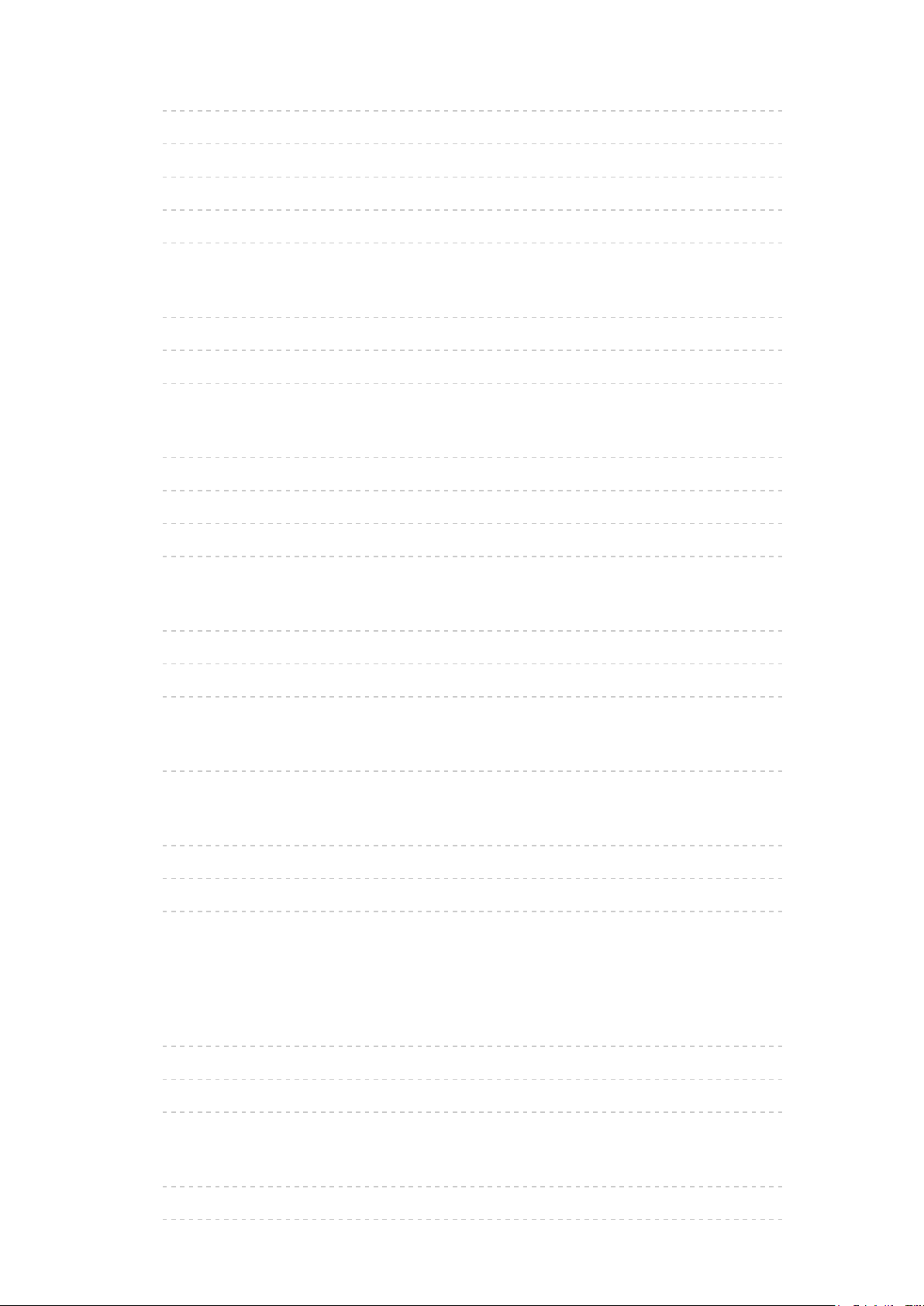
•Impostaz. condivis. file 196
•Impostazioni di mirroring 197
•Impostazione Non rilevare 198
•Aggiornamento software 199
•Messaggio nuovo software 200
Foto
•Selezione di un file 201
•Visione di foto 202
•Utilizzo della presentazione 203
Video
•Selezione di un file 204
•Visione dei video 205
•Impostazioni video 207
•Impostazioni dell’uscita audio 209
Musica
•Selezione di un file 210
•Riproduzione di musica 211
•Impostazioni musica 212
Registratore DIGA
•Controllo del registratore DIGA 213
Informazioni tecniche
•Formato foto 214
•Formato video 215
•Formato musicale 218
Funzioni
Info Frame
•Informazioni 219
•Come utilizzare 220
•Impostazioni 221
Controllo vocale
•Operazioni preliminari 222
•Come utilizzare 224
- 7 -
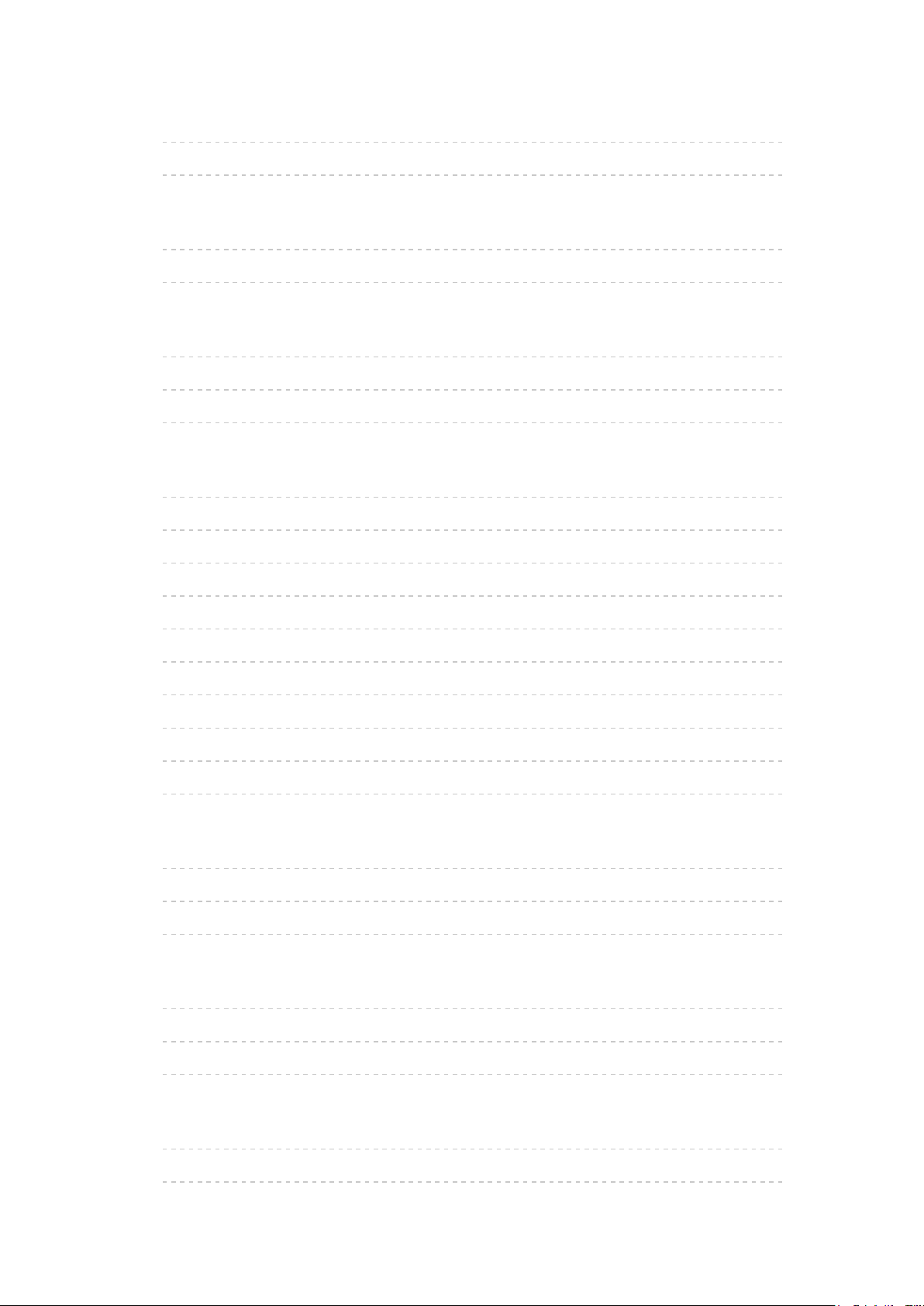
TV Anywhere
•Come utilizzare 226
•Impostazioni TV Anywhere 227
Mirroring
•Come utilizzare 228
•Impostazioni di mirroring 229
DVB-via-IP
•Collegamento client DVB-via-IP 230
•Selezione server DVB-via IP 232
•Nota 234
VIERA Link “HDAVI Control™”
•Riassunto di VIERA Link 235
•Operazioni preliminari 240
•Riproduzione facile 241
•Accensione Link 242
•Spegnimento Link 243
•Risparmio Energ. Standby 244
•Standby Intelligente 245
•Controllo VIERA Link 246
•Selezione altoparlanti 248
•Nota 249
Sicurezza bambini
•Uso di Sicurezza bambini 250
•Numero PIN 251
•Livello di controllo 252
Funzione Data Service
•Uso dell’applicazione per servizi dati 253
•Cookie 254
•Nota 255
Common Interface
•Precauzioni 256
•Uso di Common Interface 257
- 8 -
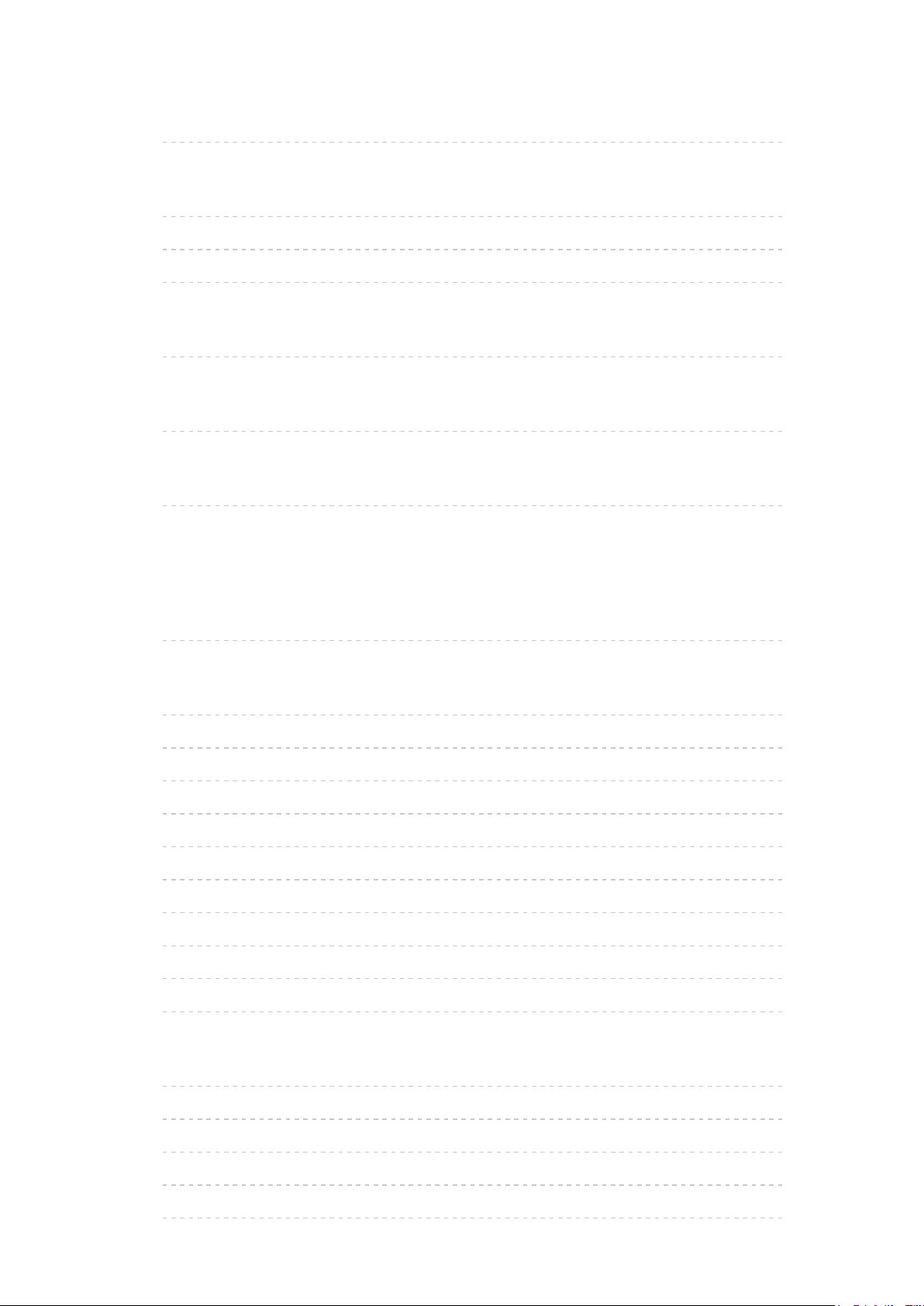
Impostazioni originali
•Impostazioni originali 258
Aggiornamento del software TV
•Informazioni 259
•Aggiornamento automatico 260
•Aggiornamento manuale 261
Impostazione dei caratteri
•Utilizzo dei tasti numerici 262
Dispositivi Bluetooth
•Configurazione Bluetooth 263
Tastiera
•Tastiera 264
Impostazioni
Menu delle impostazioni
•Come utilizzare 265
Immagine
•Modo Immagine 267
•Impostazioni di base 268
•Sensore ambientale 270
•Impostazioni di riduzione del disturbo 271
•Impostazioni avanzate 272
•Opzioni 273
•Impostazioni schermo 275
•Impostazioni 3D 276
•Copia regolazione 277
•Impostazioni originali 278
Audio
•Modo audio 279
•Impostazioni di base 280
•Impostazioni del volume 281
•Guida vocale 282
•Descrizione audio 283
- 9 -
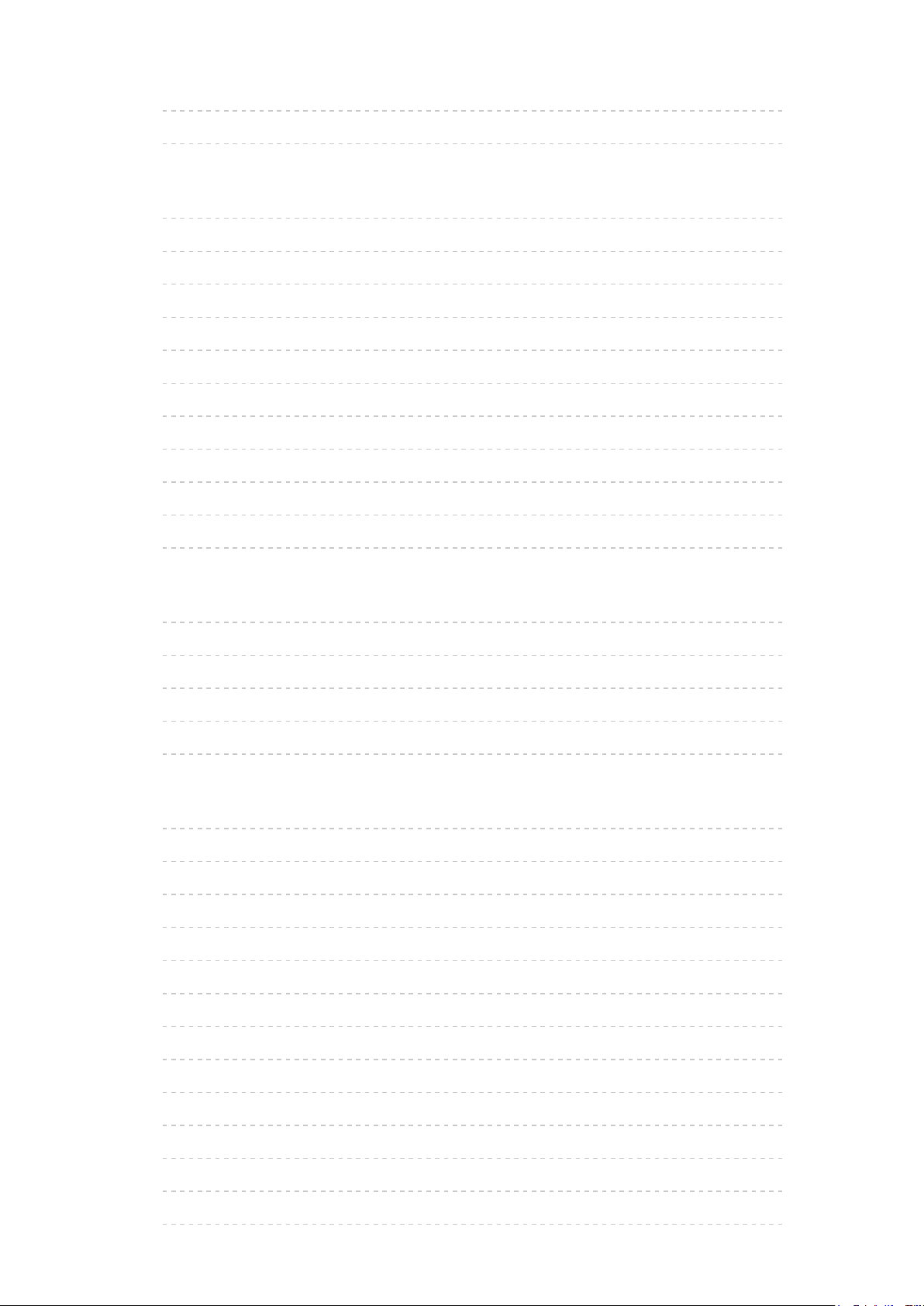
•Impostazioni avanzate 284
•Impostazioni originali 285
Rete
•Connessione di rete 286
•Stato rete 287
•Impostaz. My Home Cloud 288
•Nome VIERA 289
•Impostaz. App TV Remote 290
•Impostazioni coll. rete 291
•Impostazioni TV Anywhere 292
•Impostaz. condivis. file 293
•Impostazioni di mirroring 294
•Impostazione Non rilevare 295
•Altre impostazioni 296
Timer
•Timer di spegnimento 297
•Programmazione timer 298
•Fuso orario 299
•Standby automatico 300
•Standby No Segnale 301
Impostazione
•Eco Navigation 302
•Impostaz. comandi vocali 303
•Installazione dispositivo USB 304
•Imposta registrazione 305
•Configurazione Bluetooth 306
•Sicurezza bambini 307
•Menu sintonia 308
•Lingua 310
•Impostazioni schermo 311
•Impostazione HDCP 313
•Impostazione auto HDMI 314
•Common Interface 315
•Impostazioni VIERA Link 316
- 10 -
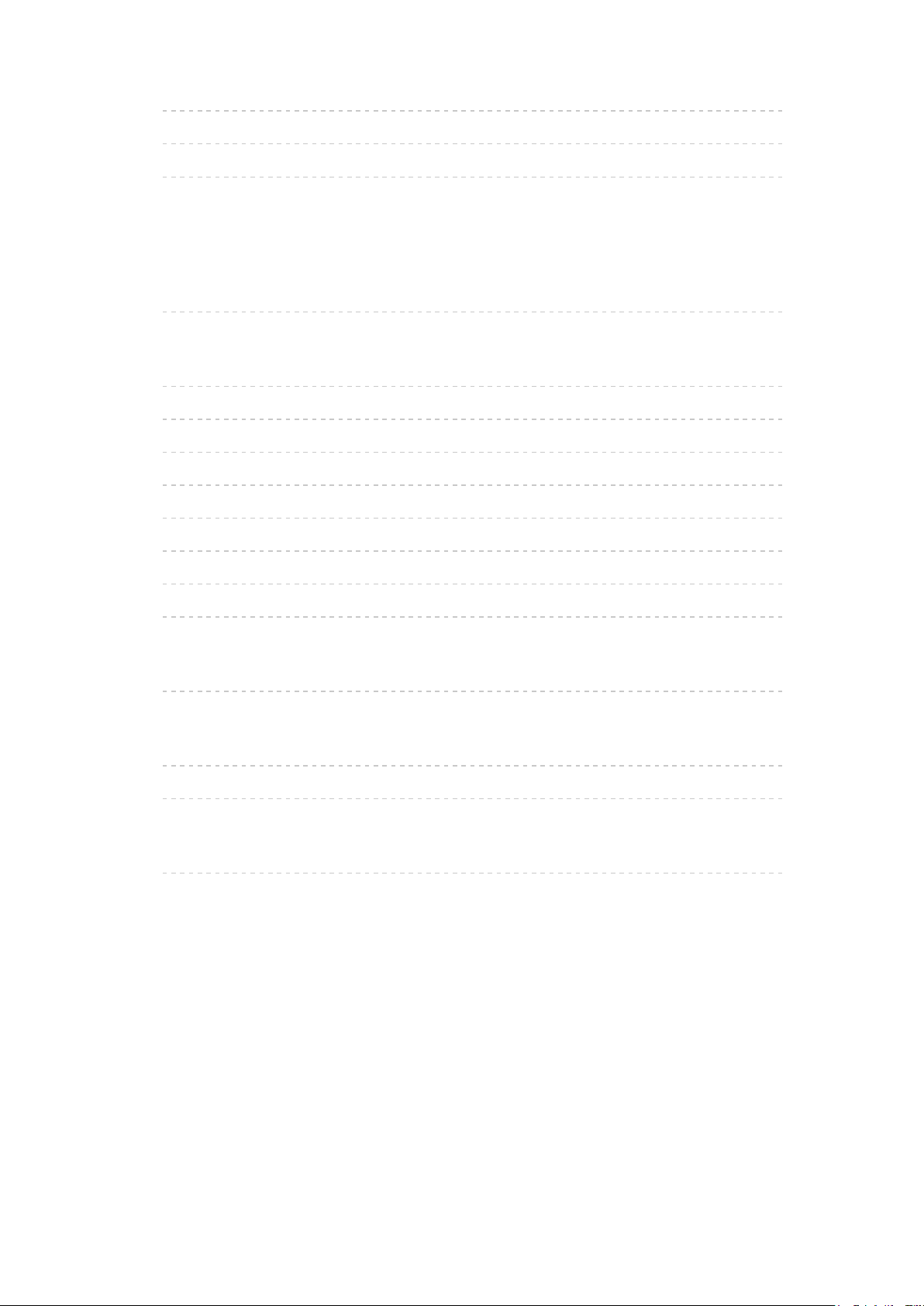
•Funzione Data Service 317
•Menu sistema 318
•Altre impostazioni 319
Supporto
Menu Guida
•Utilizzo del menu Guida 320
Domande e risposte
•Immagine 321
•Televisore digitale 323
•Televisore analogico 324
•Audio 325
•3D 326
•HDMI 327
•Rete 328
•Altri 330
Manutenzione
•Cura e pulizia 332
Accessori opzionali
•Occhiali 3D 333
•Staffa di montaggio a parete 334
Licenza
•Licenza 335
- 11 -
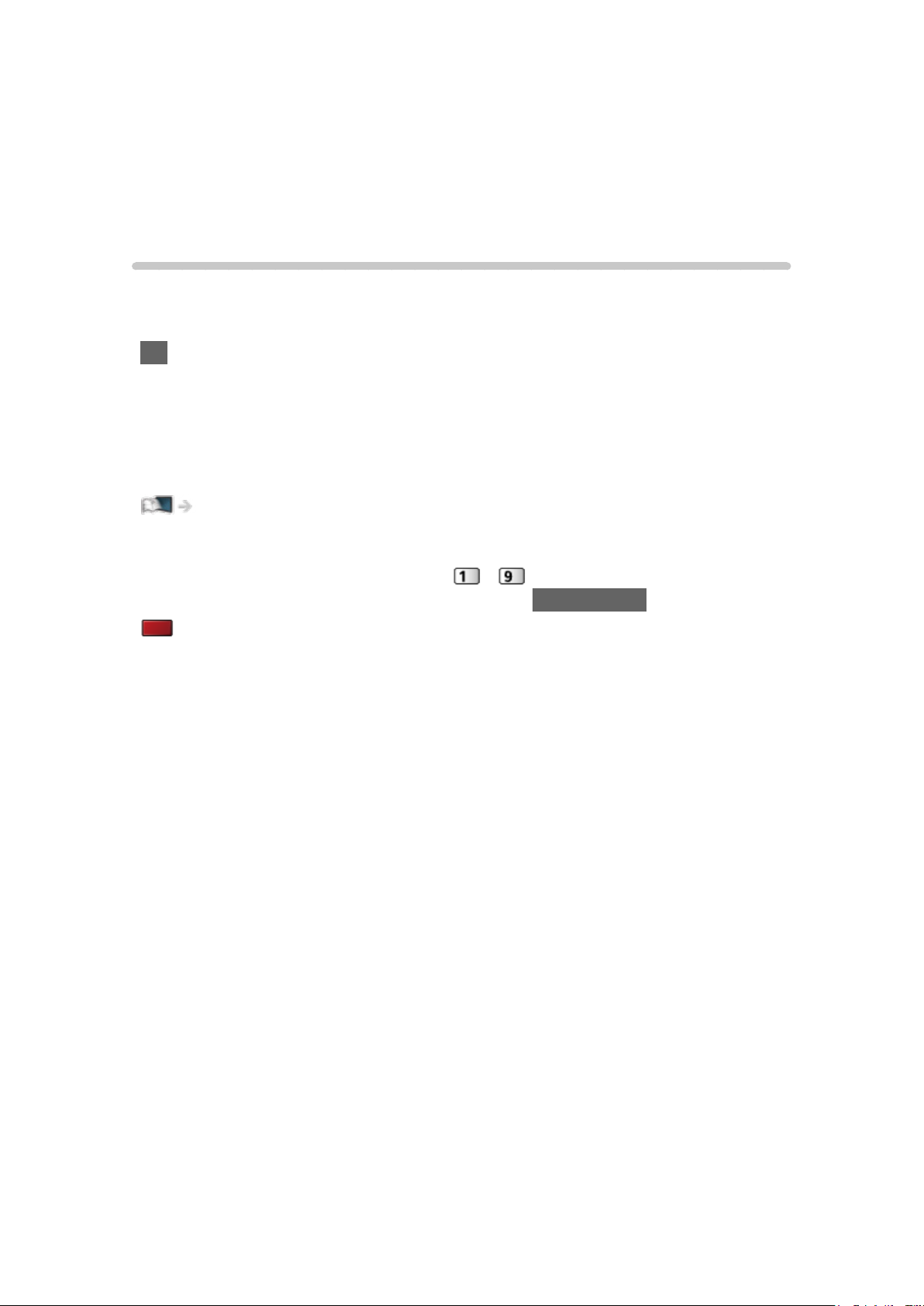
Leggere prima
eHelp
Come utilizzare
■ Significato dei simboli
OK :
Le lettere racchiuse tra parentesi quadre indicano i pulsanti del
telecomando.
Menu :
Le lettere di colore azzurro indicano voci del display su schermo.
:
Riferimenti in questo eHelp
Quando viene visualizzata l’icona (
pagina per descrizioni dettagliate premendo Tasti numerici.
(Rosso) :
Per visualizzare il menu associato alla descrizione (solo per alcune
descrizioni)
= Nota =
●
Dati tecnici e design sono soggetti a modifiche senza preavviso.
●
Le immagini in questo eHelp hanno soltanto uno scopo illustrativo.
- ), è possibile andare alla
- 12 -
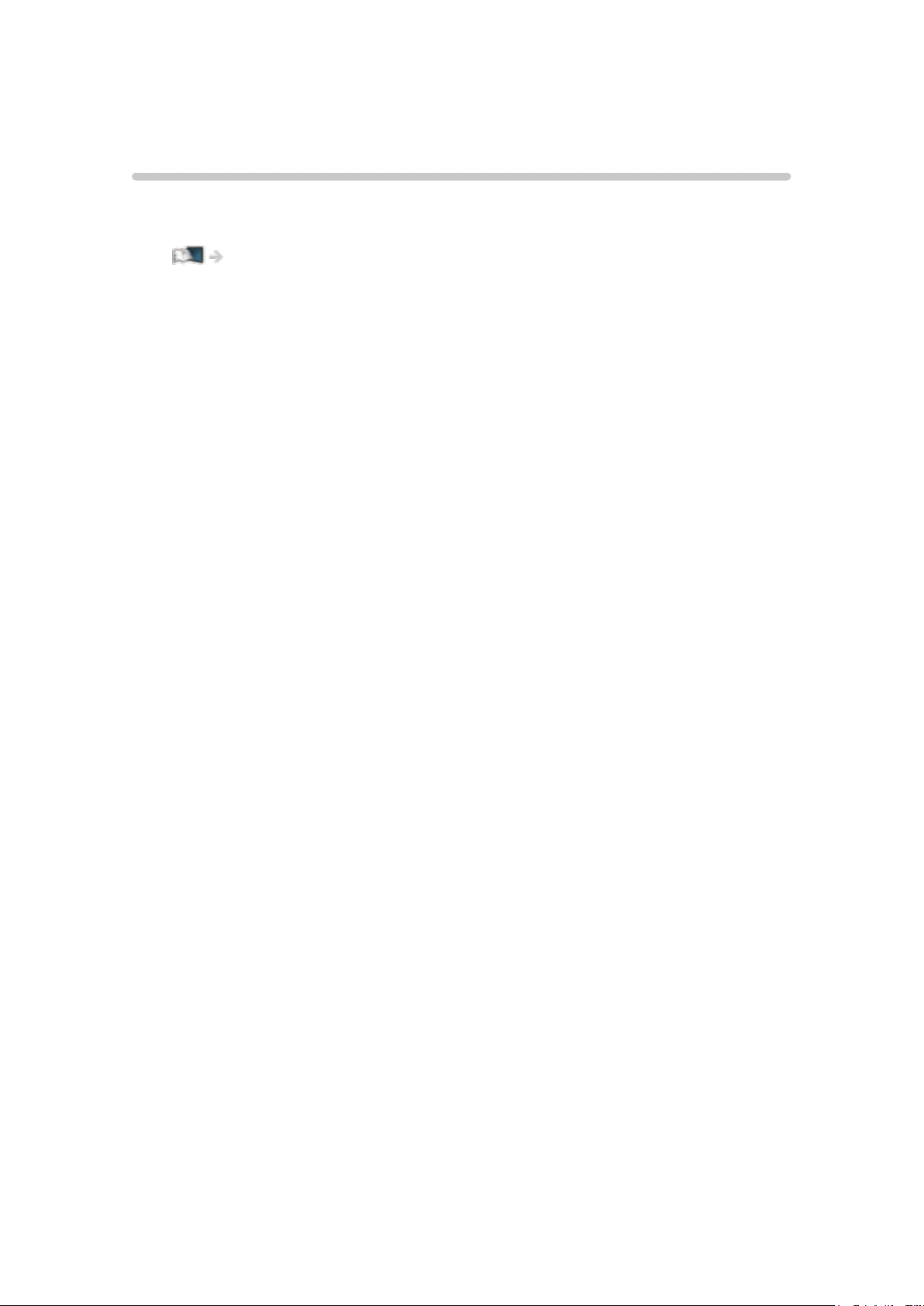
Funzionalità
Risoluzione 4K
È possibile guardare il contenuto in formato 4K che presenta una risoluzione
orizzontale e verticale doppia rispetto al segnale 1080p.
Visione > Risoluzione 4K > Apparecchiatura compatibile con 4K
- 13 -
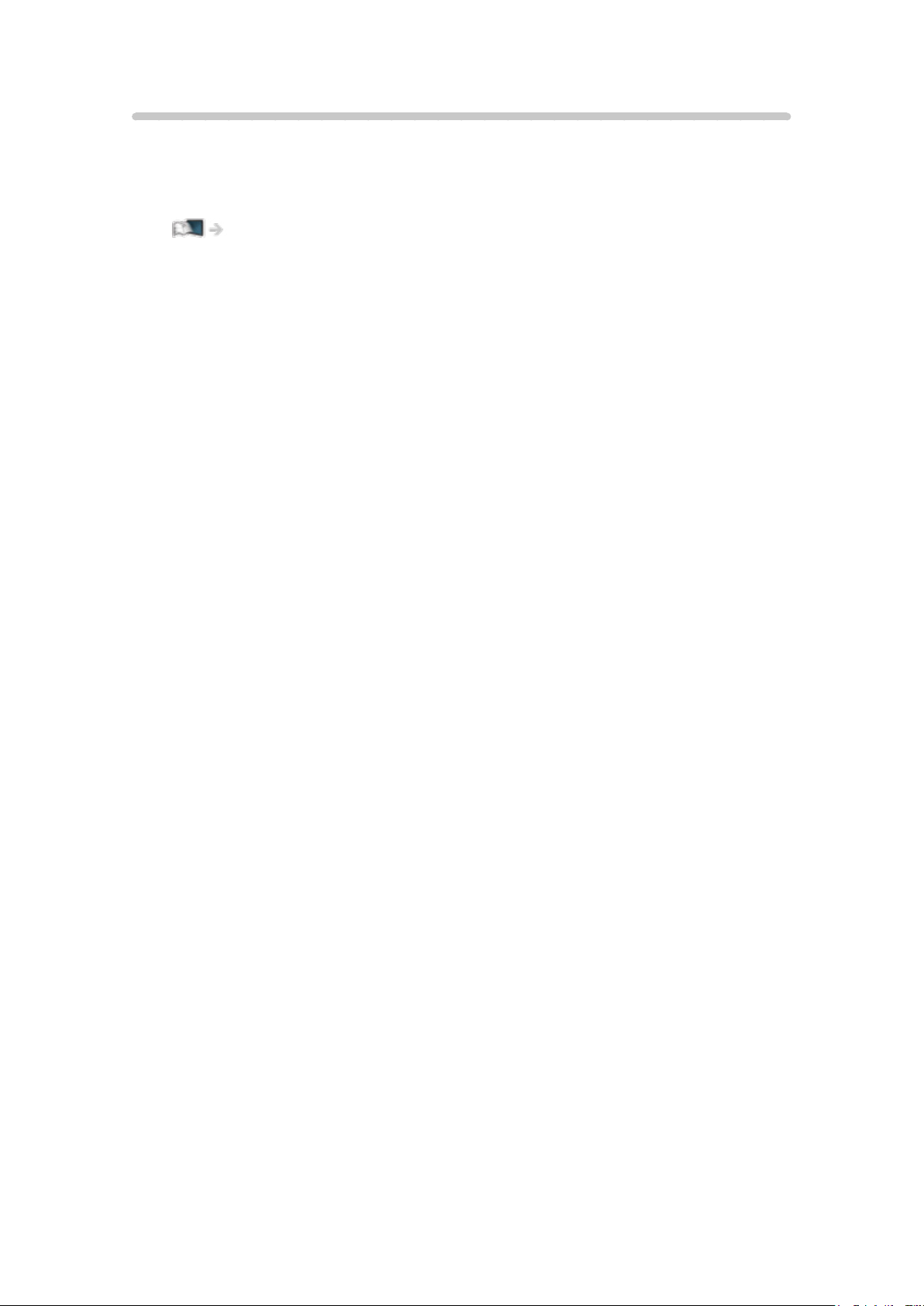
Schermata iniz. Pers
“Schermata iniz. Pers” è il punto di accesso ai programmi TV, alle applicazioni
e ai dispositivi collegati.
Offre un mezzo comodo per accedere a tutte le funzioni.
Schermata iniz. Pers > Schermata iniz. Pers > Informazioni
- 14 -
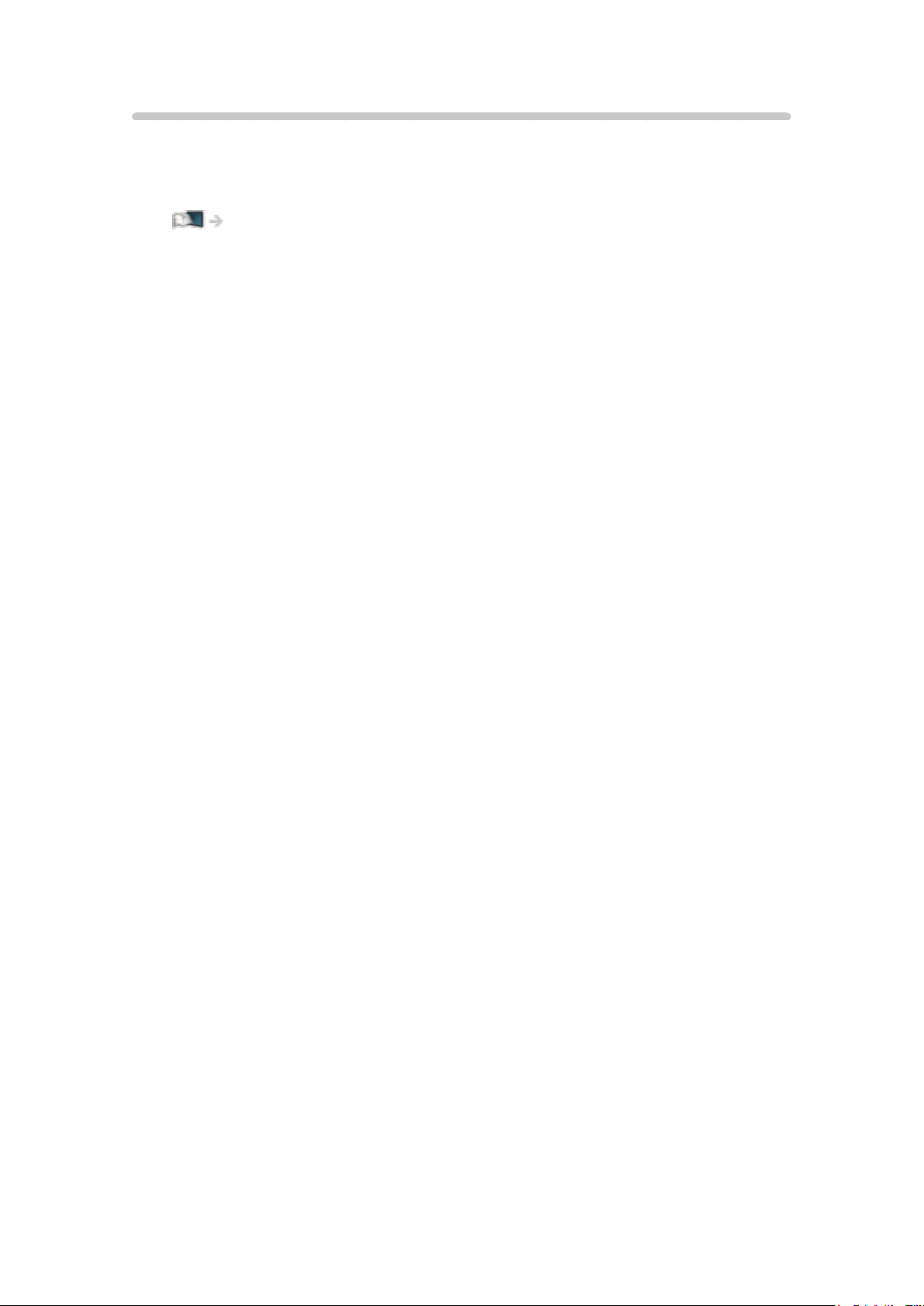
Info Frame
Info Frame è una comoda funzionalità progettata per fornirvi informazioni sul
programma che state guardando, consigli, ecc. Viene visualizzato sul bordo
dello schermo quando serve.
Funzioni > Info Frame > Informazioni
- 15 -
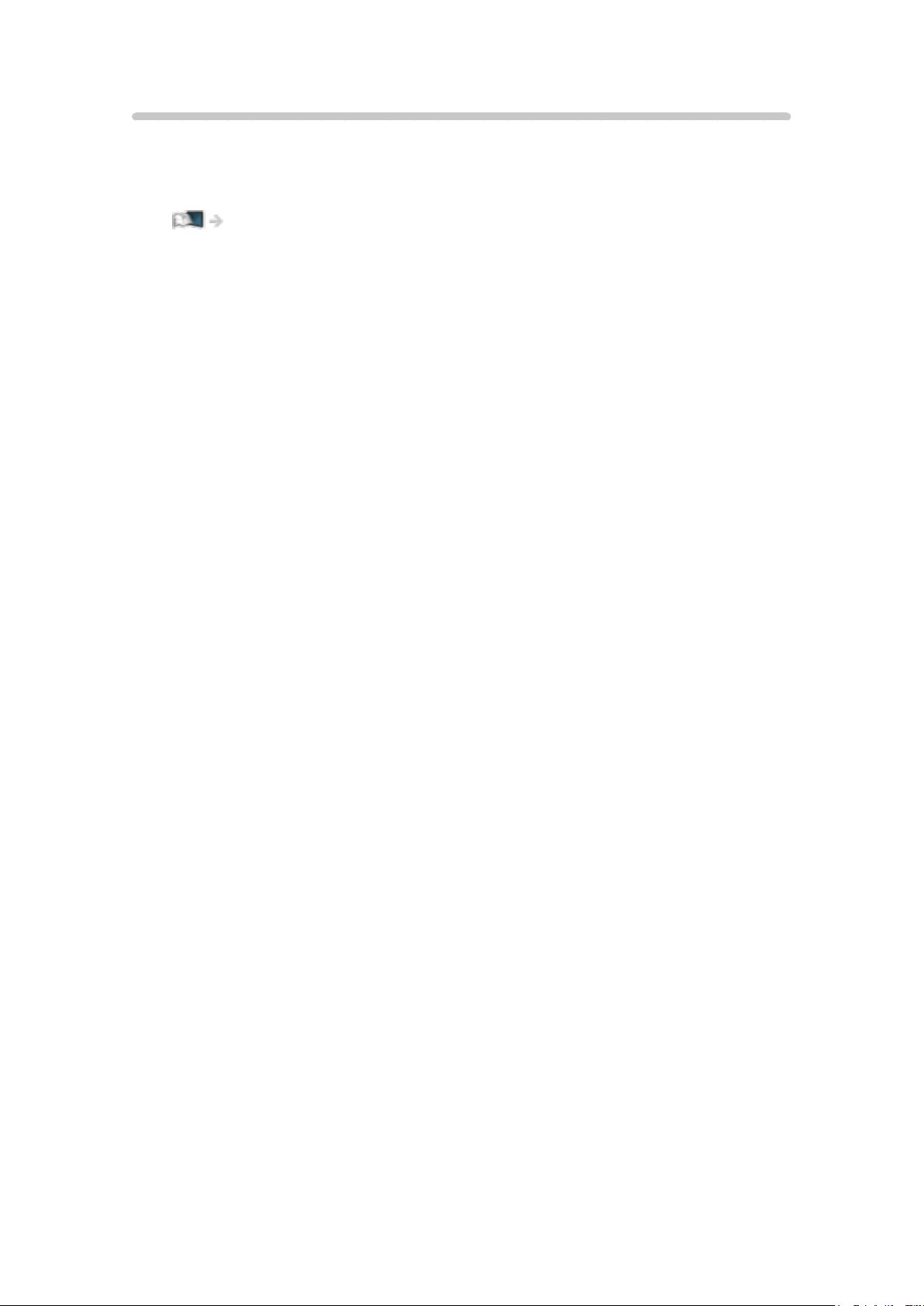
TV Anywhere
È possibile guardare la TV e impostare la programmazione con timer
utilizzando l’apparecchiatura di rete (smartphone, ecc.) dall’esterno della rete
domestica.
Funzioni > TV Anywhere > Come utilizzare
- 16 -

DVB-via-IP
Questo televisore è dotato di funzione client DVB-via-IP e può essere
collegato a un server DVB-via-IP per guardare la trasmissione in streaming.
Funzioni > DVB-via-IP > Collegamento client DVB-via-IP
- 17 -
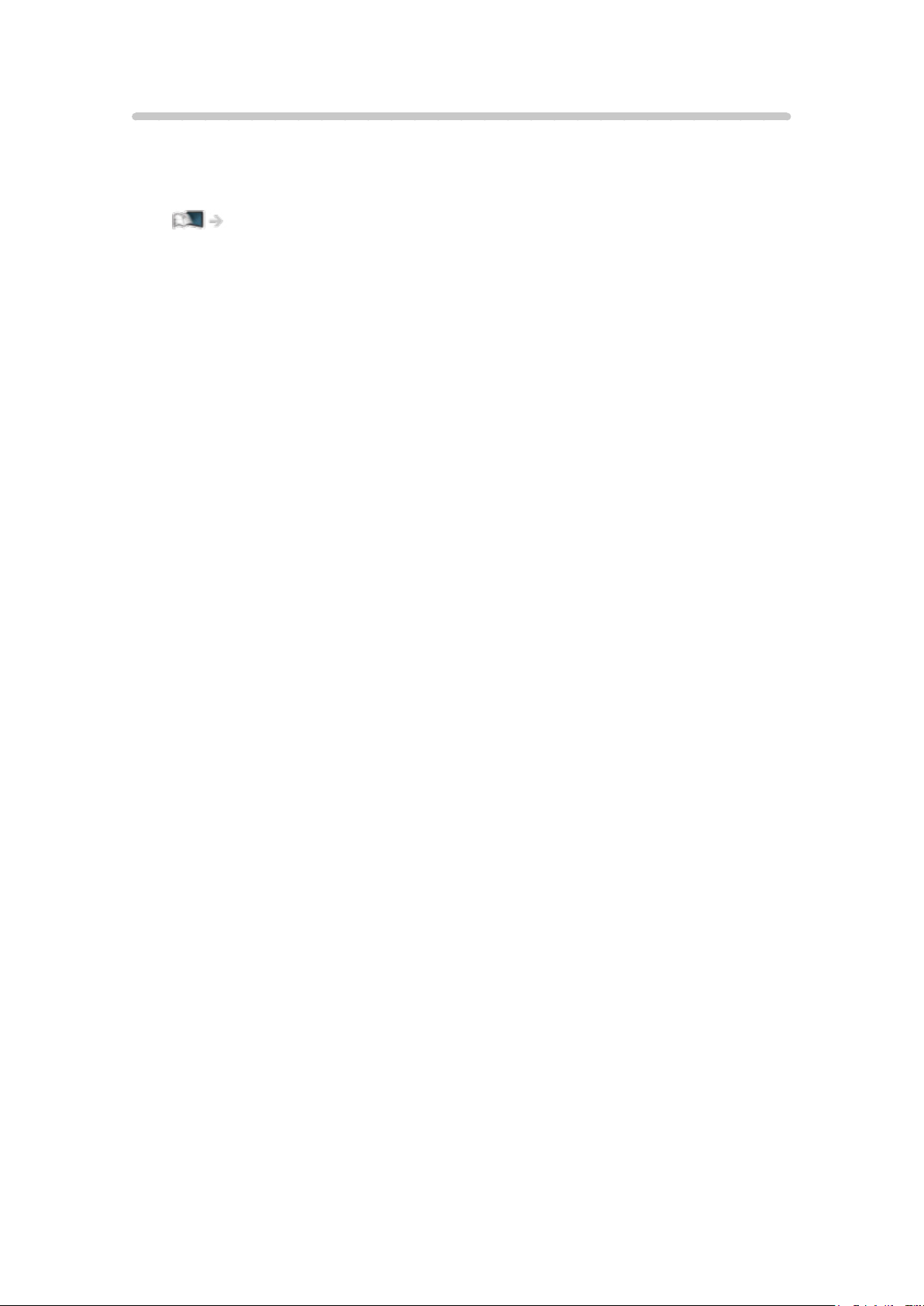
Easy Mirroring
È possibile vedere immagini da altri dispositivi (smartphone, ecc.) sullo
schermo del televisore utilizzando la funzione di mirroring. È inoltre possibile
avviare la funzione di mirroring da altri dispositivi senza usare il televisore.
Funzioni > Mirroring > Come utilizzare
- 18 -
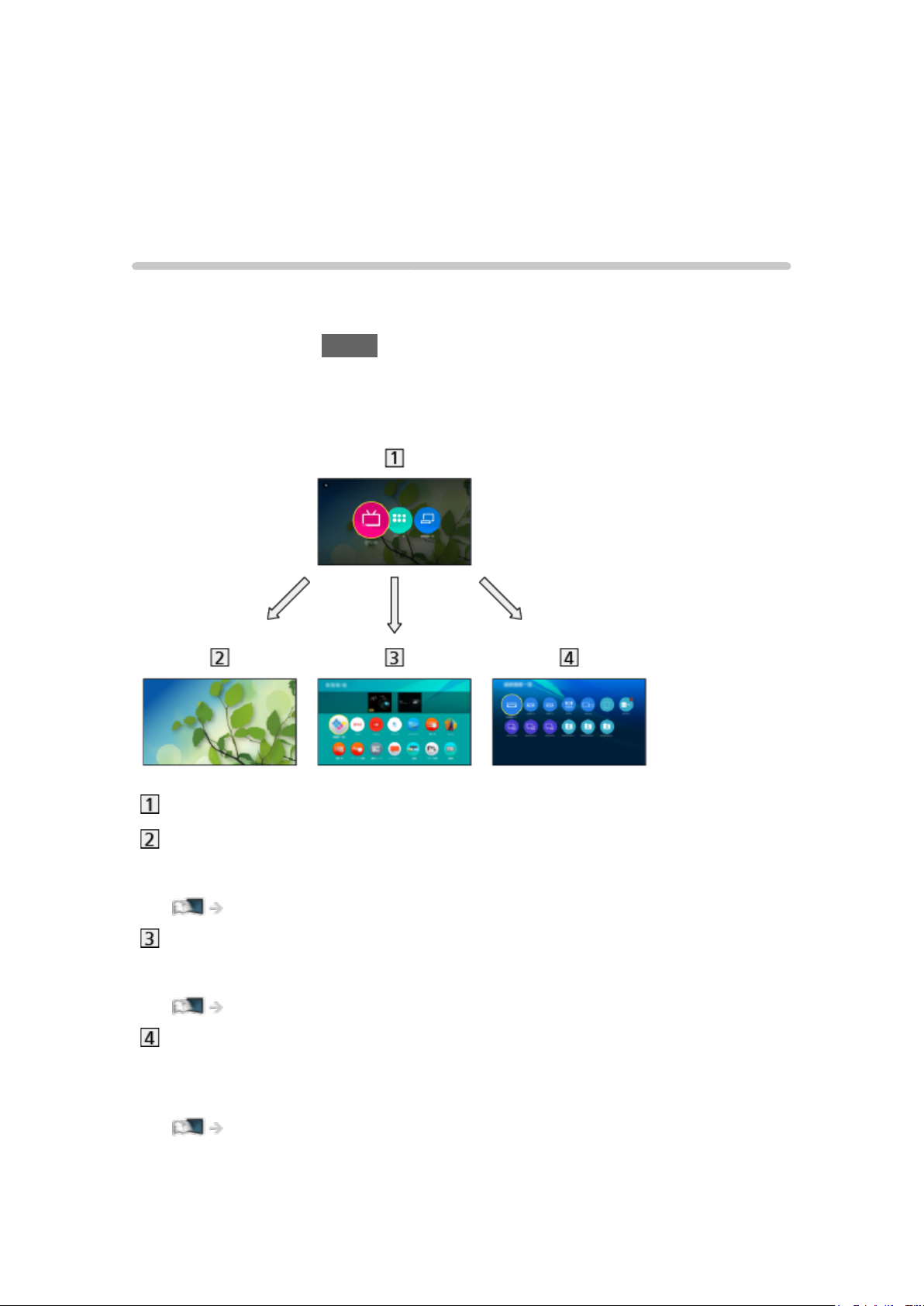
Schermata iniz. Pers
Schermata iniz. Pers
Informazioni
“Schermata iniz. Pers” è il punto di accesso ai programmi TV, alle applicazioni
e ai dispositivi collegati.
Con una pressione di HOME è possibile visualizzare la Home Screen, che
offre un mezzo comodo per accedere a tutte le funzionalità indicate di seguito
a titolo di esempio.
Schermata iniz. Pers
Diretta TV
– Punto di accesso ai programmi TV
Schermata iniz. Pers > Diretta TV
Apps
– Punto di accesso a svariate applicazioni (contenuto Internet, ecc.)
Schermata iniz. Pers > Apps
Dispositivi
– Punto di accesso ai dispositivi collegati (apparecchiatura HDMI,
dispositivo USB, dispositivo di rete, ecc.)
Schermata iniz. Pers > Dispositivi
- 19 -
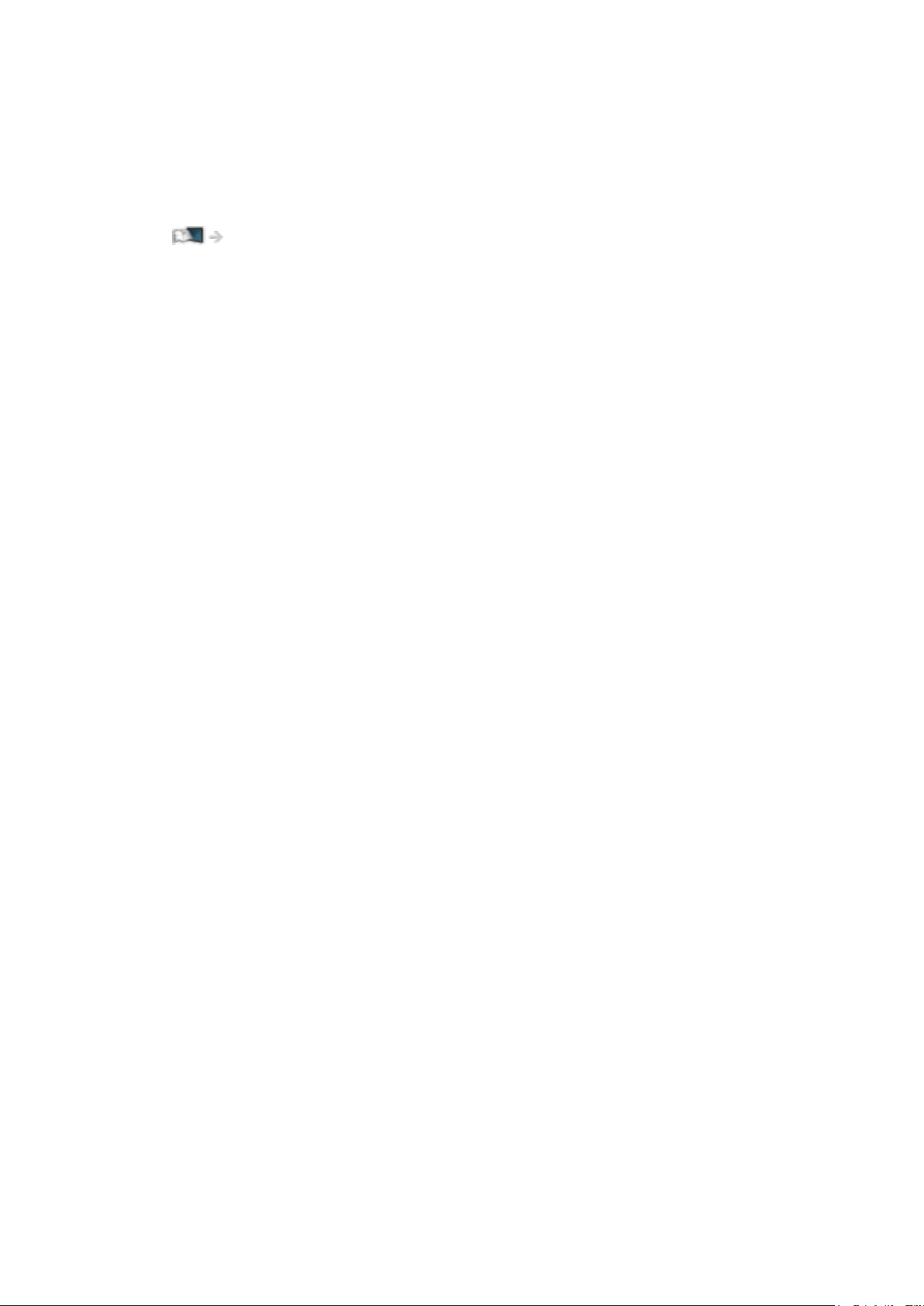
= Nota =
●
Assicurarsi di aggiornare il software ogni volta che sullo schermo del
televisore viene visualizzato un messaggio di aggiornamento software.
In caso contrario, non sarà possibile utilizzare Schermata iniz. Pers. Il
software può essere aggiornato manualmente in un secondo momento.
Rete > Impostazioni di rete > Aggiornamento software
- 20 -

Come utilizzare
Dalla Schermata iniz. Pers è possibile accedere a tutte le funzionalità, quali
programmi TV, applicazioni e dispositivi collegati.
1. Visualizzare Schermata iniz. Pers con HOME.
(Esempio)
2. Selezionare Diretta TV / Apps / Dispositivi e premere OK per accedere.
●
Per guardare la televisione a schermo intero, selezionare Diretta TV.
(Esempio)
●
Per le operazioni, fare anche riferimento a in Schermata iniz. Pers.
■ Ricerca
È possibile ricercare i contenuti da varie funzioni.
1. Visualizzare Schermata iniz. Pers con HOME.
2. Selezionare l’icona per la ricerca e premere OK per accedere.
3. Seguire le istruzioni visualizzate sullo schermo.
- 21 -
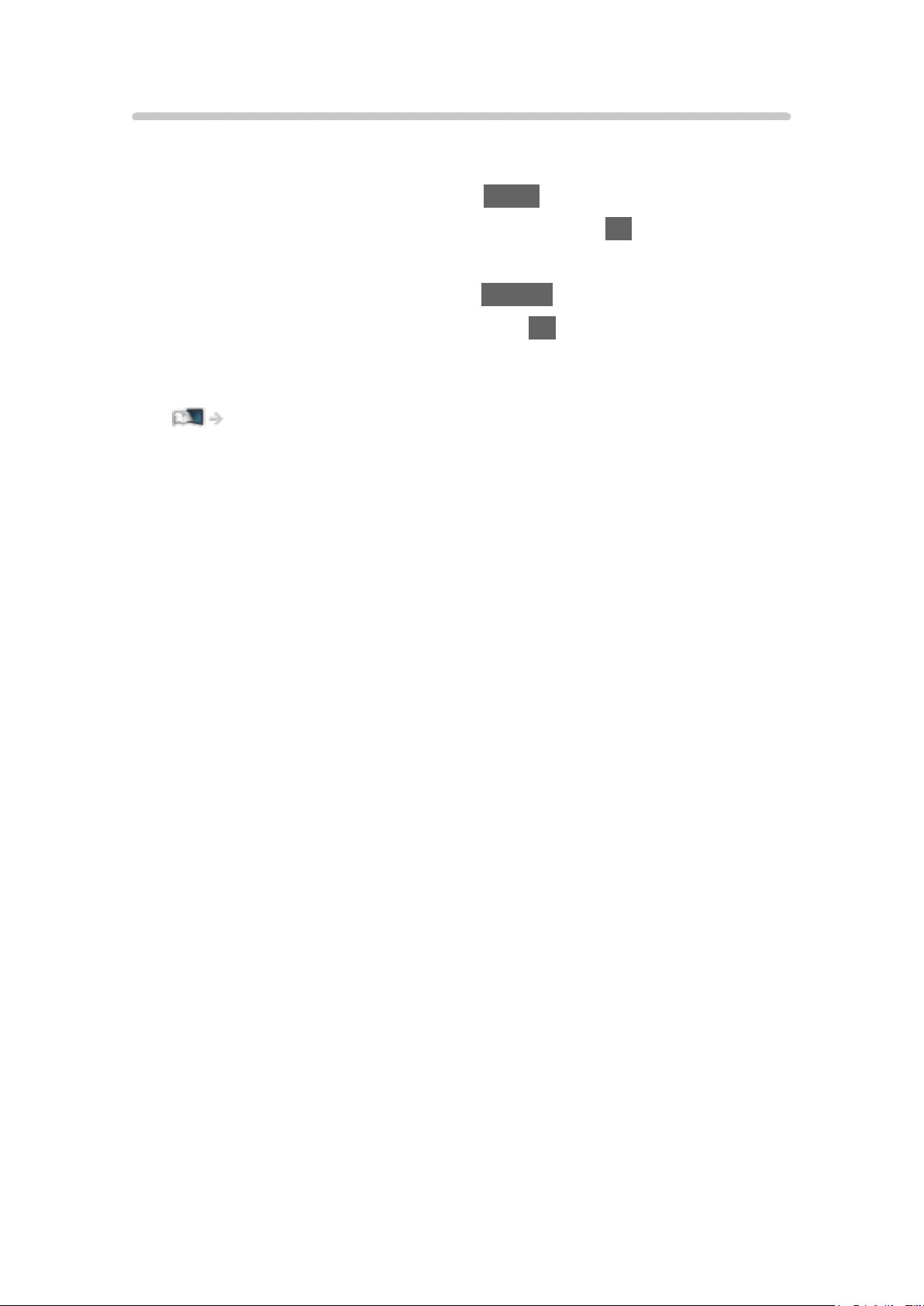
Segnalibro in Home
Nella Schermata iniz. Pers è possibile aggiungere una scelta rapida per le
applicazioni utilizzate più spesso.
1. Visualizzare Schermata iniz. Pers con HOME.
2. Selezionare Diretta TV / Apps / Dispositivi e premere OK per accedere.
3. Selezionare una funzione (programma TV / applicazione / dispositivo).
4. Visualizzare il menu delle opzioni con OPTION.
5. Selezionare Segnalibro in Home e premere OK per impostare.
●
Per rimuovere una scelta rapida dalla Schermata iniz. Pers, impostare
Rimuovi Segnalibro da Home.
Schermata iniz. Pers > Schermata iniz. Pers > Menu delle opzioni
- 22 -
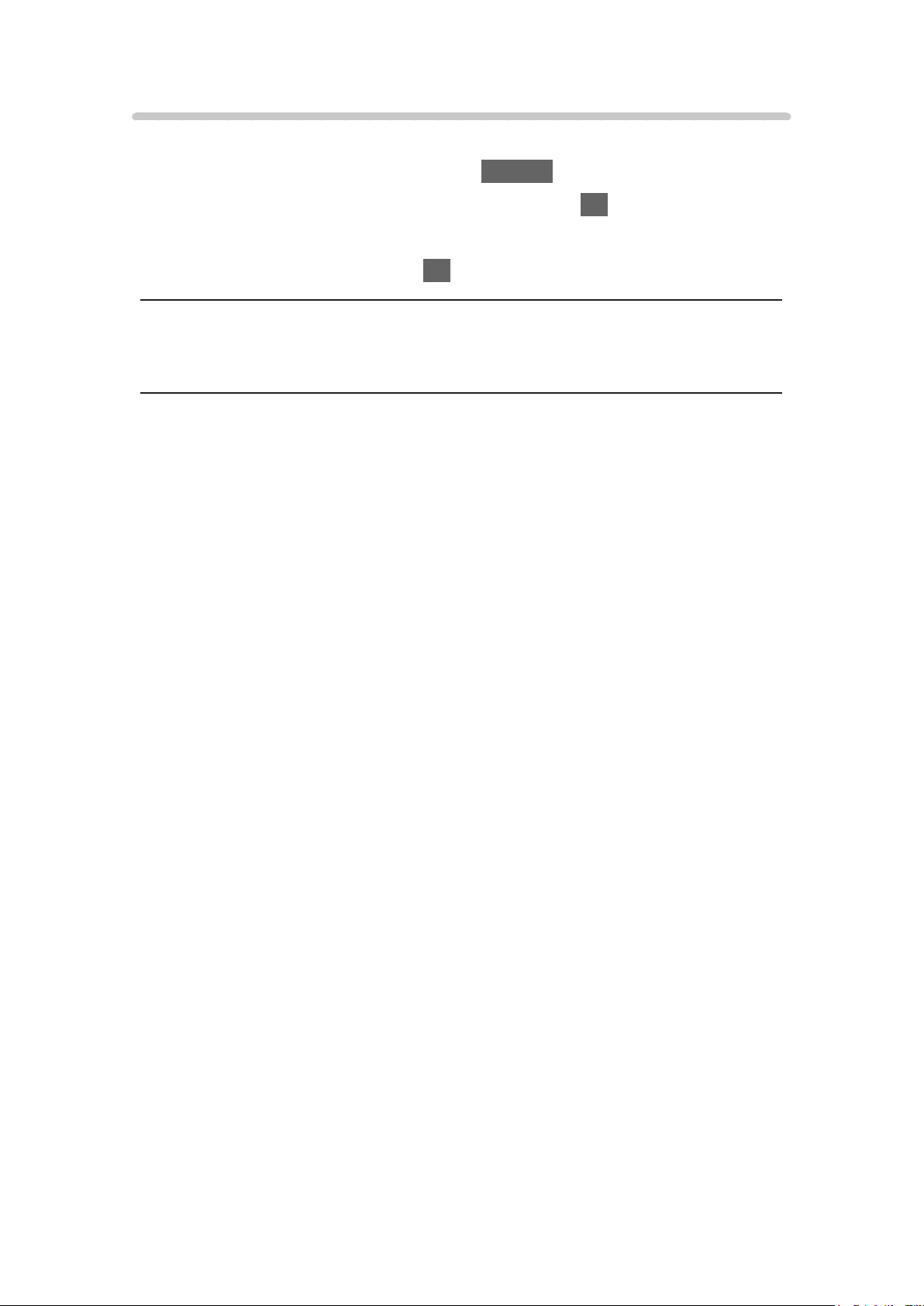
Menu delle opzioni
La Schermata iniz. Pers può essere personalizzata.
1. Visualizzare il menu delle opzioni con OPTION.
2. Selezionare una delle seguenti opzioni e premere OK per accedere.
Rimuovi Segnalibro da Home / Move
3. Impostare l’opzione e premere OK per memorizzare.
Rimuovi Segnalibro da Home
Rimuovere una scelta rapida dalla Schermata iniz. Pers.
Move
Sistema la posizione delle icone.
- 23 -

Diretta TV
Come utilizzare
Diretta TV è un punto di accesso ai programmi TV.
1. Visualizzare Schermata iniz. Pers con HOME.
2. Selezionare Diretta TV.
(Esempio)
3. Premere OK per accedere.
(Esempio)
●
Per dettagli su come guardare la televisione
Visione > Base
●
Per aggiungere un’icona di scelta rapida
Schermata iniz. Pers > Schermata iniz. Pers > Segnalibro in Home
- 24 -
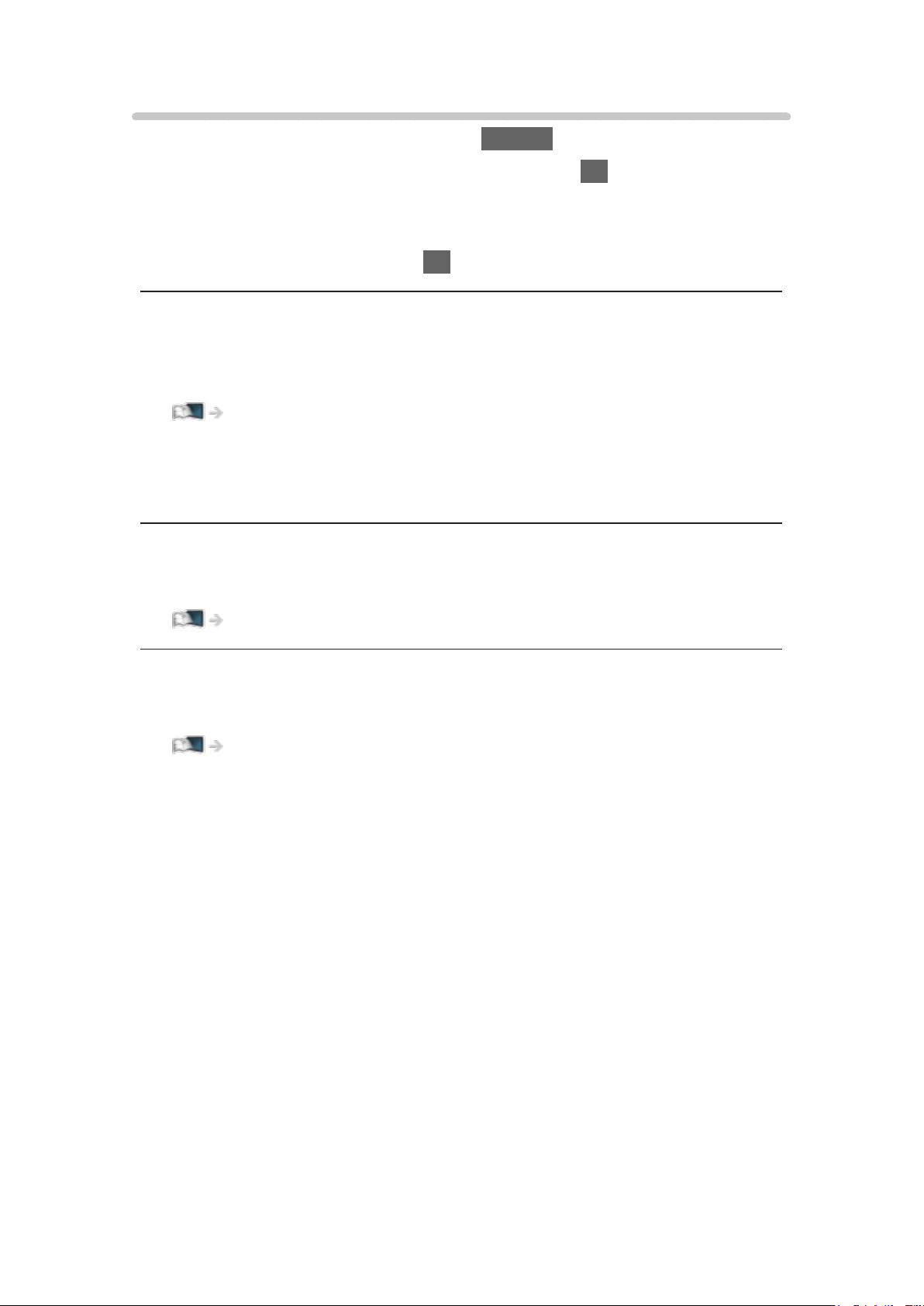
Menu delle opzioni
1. Visualizzare il menu delle opzioni con OPTION.
2. Selezionare una delle seguenti opzioni e premere OK per accedere.
Segnalibro in Home / Rimuovi Segnalibro da Home / Accessibilità /
Opzioni AV
3. Impostare l’opzione e premere OK per memorizzare.
Segnalibro in Home, Rimuovi Segnalibro da Home
Consente di aggiungere / rimuovere dalla Schermata iniz. Pers una scelta
rapida per una funzione utilizzata spesso.
Schermata iniz. Pers > Schermata iniz. Pers > Segnalibro in Home
●
Il nome (posizione del canale, nome del canale, ecc.) della scelta
rapida non è aggiornato automaticamente dalle emittenti. Rimuovere e
aggiungere nuovamente la scelta rapida per aggiornare il nome.
Accessibilità
Impostazioni istruzioni per gli utenti ipovedenti
Visione > Per ottenere un audio ottimale > Guida vocale
Opzioni AV
Impostazioni semplici delle opzioni per visualizzazione, audio, ecc.
Visione > Base > Opzioni AV
●
Le voci di menu e le opzioni selezionabili variano a seconda della modalità
del televisore.
- 25 -

Apps
Come utilizzare
È possibile accedere facilmente a varie applicazioni (contenuto Internet, ecc.)
da Apps.
1. Visualizzare Schermata iniz. Pers con HOME.
2. Selezionare Apps e premere OK per accedere.
(Esempio)
●
Per uscire da Apps
EXIT
●
Per aggiungere un’icona di scelta rapida
Schermata iniz. Pers > Schermata iniz. Pers > Segnalibro in Home
3. Selezionare un’applicazione e premere OK per accedere.
4. Seguire le istruzioni visualizzate sullo schermo.
= Nota =
●
Per utilizzare questa funzione interamente, è necessario un ambiente di
rete a banda larga.
●
Dati tecnici e design sono soggetti a modifiche senza preavviso.
- 26 -
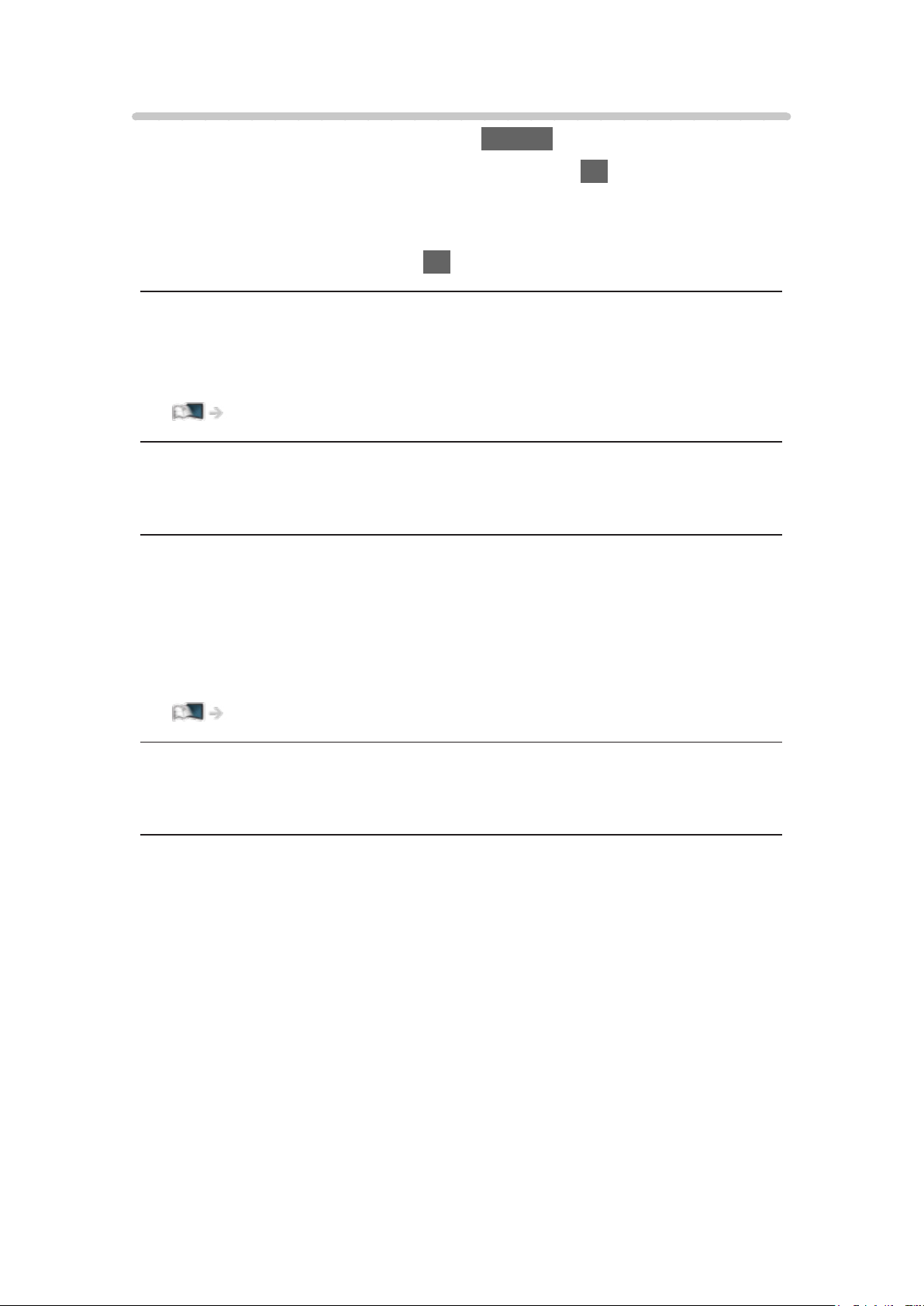
Menu delle opzioni
1. Visualizzare il menu delle opzioni con OPTION.
2. Selezionare una delle seguenti opzioni e premere OK per accedere.
Segnalibro in Home / Rimuovi Segnalibro da Home / Muovi / Lock / Unlock
/ Disinstalla / Mostra info.
3. Impostare l’opzione e premere OK per memorizzare.
Segnalibro in Home, Rimuovi Segnalibro da Home
Consente di aggiungere / rimuovere dalla Schermata iniz. Pers una scelta
rapida per una funzione utilizzata spesso.
Schermata iniz. Pers > Schermata iniz. Pers > Segnalibro in Home
Muovi
Sistema la posizione delle applicazioni.
Lock, Unlock
Blocca / sblocca le applicazioni specifiche per limitare l’accesso alle stesse
(se disponibile).
●
Il numero PIN di sicurezza bambini è necessario per accedere
all’applicazione bloccata.
Funzioni > Sicurezza bambini > Numero PIN
Disinstalla
Elimina un’applicazione da Apps (se disponibile).
Mostra info.
Consente di visualizzare le informazioni sull’applicazione selezionata.
- 27 -

Dispositivi
Come utilizzare
Dispositivi consente di accedere facilmente ai dispositivi collegati
(apparecchiatura HDMI, dispositivo USB, dispositivo di rete, ecc.).
1. Visualizzare Schermata iniz. Pers con HOME.
2. Selezionare Dispositivi e premere OK per accedere.
(Esempio)
●
Per uscire da Dispositivi
EXIT
●
Per aggiungere un’icona di scelta rapida
Schermata iniz. Pers > Schermata iniz. Pers > Segnalibro in Home
3. Selezionare un dispositivo e premere OK per accedere.
●
Per apparecchiature esterne
Visione > Componente esterno
●
Per schede SD, dispositivi USB, dispositivi di rete per Media Player
Media Player
●
Per apparecchiature di rete per DLNA
Rete > DLNA
●
Per la funzione di mirroring
Funzioni > Mirroring
= Nota =
●
Dati tecnici e design sono soggetti a modifiche senza preavviso.
- 28 -
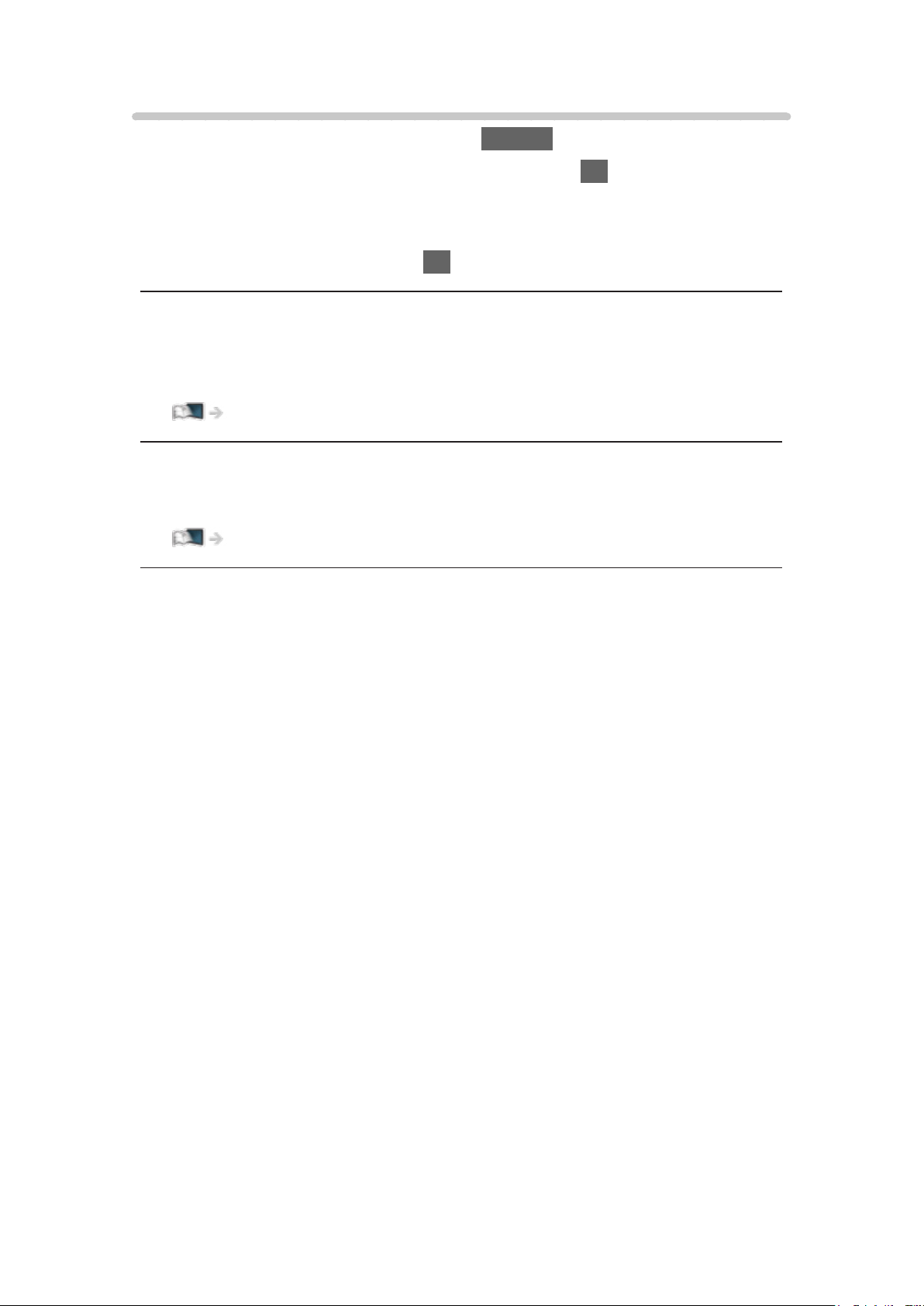
Menu delle opzioni
1. Visualizzare il menu delle opzioni con OPTION.
2. Selezionare una delle seguenti opzioni e premere OK per accedere.
Segnalibro in Home / Rimuovi Segnalibro da Home / Accessibilità / Mostra
info.
3. Impostare l’opzione e premere OK per memorizzare.
Segnalibro in Home, Rimuovi Segnalibro da Home
Consente di aggiungere / rimuovere dalla Schermata iniz. Pers una scelta
rapida per una funzione utilizzata spesso.
Schermata iniz. Pers > Schermata iniz. Pers > Segnalibro in Home
Accessibilità
Impostazioni istruzioni per gli utenti ipovedenti
Visione > Per ottenere un audio ottimale > Guida vocale
Mostra info.
Consente di visualizzare le informazioni sul dispositivo selezionato.
- 29 -
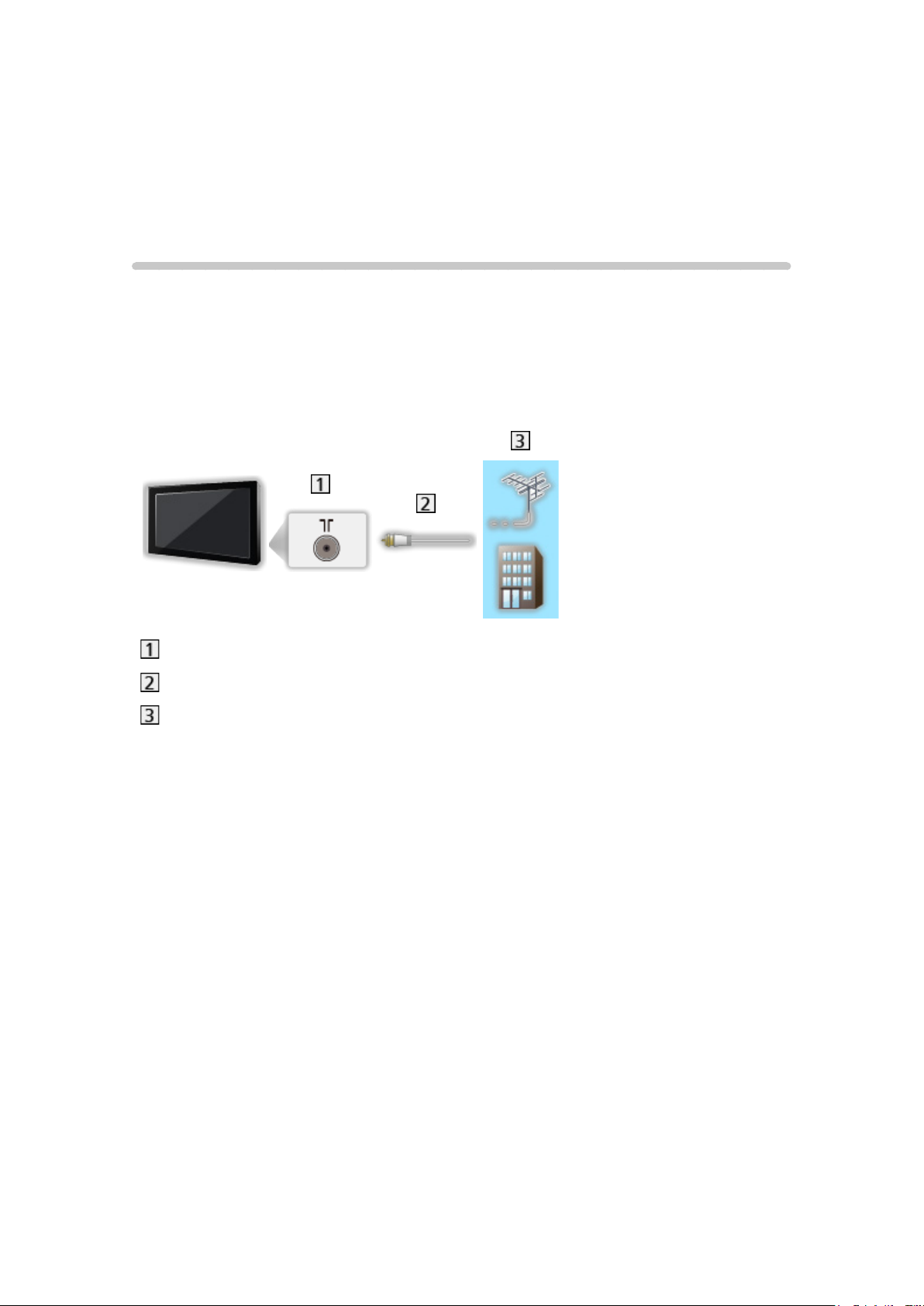
Visione
Base
Collegamenti di base
Accertarsi che il televisore sia scollegato dalla presa di corrente prima di
collegare o di scollegare qualsiasi cavo.
●
I dispositivi esterni e i cavi mostrati non sono forniti con questo televisore.
■ Antenna
Terminale terrestre / cavo
Cavo RF
Antenna terrestre / Cavo
●
Per DVB-C, DVB-T, analogico
- 30 -
